Harman Kardon CINESPECIAL 39 PLUS Manuel du propriétaire
PDF
Télécharger
Document
os0011CSK - DVD 49 & 39 DVD Player OM FRA v5.qxp:34241_DMC250_FRA 21/08/08 14:22 Side 1 MODE D'EMPLOI FRANÇAIS Lecteur DVD DVD 49 et DVD 39 os0011CSK - DVD 49 & 39 DVD Player OM FRA v5.qxp:34241_DMC250_FRA 21/08/08 14:22 Side 2 Table des Matières Présentation générale...................................3 Vocabulaire ...................................................4 Fonctionnalités..............................................6 Compatible CD ou DVD.....................................6 Memory Card Compatibility...............................7 Compatibilité des dispositifs USB.......................7 Mise à jour via Internet .....................................7 Contenu ...........................................................7 Déclaration de conformité Façade ...........................................................8 Afficheur de la Façade...................................9 Fonctions de la télécommande ...................10 Connexions du panneau arrière ..................12 Installation et branchements ......................13 Connexion à un téléviseur uniquement............13 Connexion à un récepteur/amplificateur avec un décodeur Dolby Digital ou DTS ...........14 Connexion à un récepteur ...............................14 Je soussigné, représentant Harman Consumer Group, Inc. 2, Route de Tours 72500 Château-du-Loir, FRANCE déclare sur l’honneur que le produit décrit dans la présente notice est conforme aux normes suivantes : EN 55013:2001 Télécommande ............................................15 EN 55020:2002 Connexions audionumériques.....................16 Précautions à prendre avec la sortie numérique optique/coaxiale...................16 Dolby Digital et DTS ........................................16 DVD-Audio et SACD........................................16 EN 61000-3-2:2000 EN 61000-3-3:1995+A1:2001 EN 60065:2002 Mode opératoire du lecteur........................17 Simple lecture.................................................17 À propos des fichiers de film DivX et DivX Ultra ...........................................17 Paramétrage du système.............................18 Réglages du Système ......................................18 Menu de paramétrage ....................................18 Réglages audio ...............................................19 Configuration des enceintes ............................20 Configuration vidéo ........................................22 Jurjen Amsterdam Harman Consumer Group, Inc. 01/08 REMARQUE : ce lecteur a été conçu et fabriqué pour être compatible avec les Informations de Gestion Régionales encodées sur la plupart des disques DVD. Il est destiné uniquement à la lecture des disques munis un code de région 2 ou de ceux qui n’ont aucun code. La présence d’un autre Code Régional sur un disque en rendra la lecture impossible sur le DVD. Mire de réglage...........................................23 Réglage de l’Image du Téléviseur avec la mire ....................................23 Menu Player Information ............................24 Utilisation du menu Player Information ...........24 Utilisation de la barre d’état............................24 Lecture de CD..............................................25 Lecture en mode A-B Repeat ...........................26 Occultation de l’écran .....................................26 Disques SACD.................................................26 2 Lecture de fichiers MP3, Windows Media JPEG..................................27 Programmation ...........................................30 Programmation d’une liste de lecture ..............30 ATTENTION Guide de dépannage ...................................32 Spécifications techniques ...........................33 RISQUE DE CHOC ÉLECTRIQUE NE PAS OUVRIR ATTENTION : POUR RÉDUIRE LES RISQUES D'ÉLECTROCUTION, N'OUVREZ PAS LE PANNEAU ARRIÈRE OU LE CAPOT DE L'APPAREIL. IL NE CONTIENT AUCUN COMPOSANT QUI PUISSE ÊTRE ENTRETENU PAR L'UTILISATEUR. REPORTEZ-VOUS AUPRÈS D'UN SERVICE DE MAINTENANCE QUALIFIÉ. L'éclair fléché au centre d'un triangle équilatéral prévient l'utilisateur de la présence de courants élevés dans l'appareil, pouvant constituer un risque d'électrocution en cas de mise en contact avec les composants internes. Le point d’exclamation au centre d’un triangle équilatéral prévient l’utilisateur de la présence d’instructions importantes dans le mode d'emploi concernant la mise en œuvre et l'entretien de l'appareil. ATTENTION : POUR RÉDUIRE LES RISQUES D’ÉLECTROCUTION, N’EXPOSEZ PAS CET APPAREIL À LA PLUIE OU À L’HUMIDITÉ. 2 TABLE DES MATIÈRES os0011CSK - DVD 49 & 39 DVD Player OM FRA v5.qxp:34241_DMC250_FRA 21/08/08 14:22 Side 3 Présentation générale En plus de tout ça, le DVD 49 et DVD 39 est également un lecteur de disque optique dernier cri, qui peut lire pratiquement tous les disques de musique, film et photo de votre bibliothèque avec la plus haute fidélité disponible actuellement. En plus des disques vidéo et CD audio conventionnels, le lecteurs DVD vous permet de profiter des derniers disques DVD-Audio haute résolution, avec une sortie HDMI™ (HighDefinition Multimedia Interface™) produisant de l’audio et de la vidéo numériques purs et non compressés, ainsi que des disques DivX® et VCD. Lorsqu’il est utilisé avec un récepteur audio/vidéo compatible HDMI et un écran vidéo, la qualité du contenu est préservée. En diffusant un signal non compressé, la dégradation est pratiquement inexistante. Et la connexion avec un seul câble élimine les problèmes de câblage. Si vous ne possédez pas encore un écran vidéo HDMI, vous pouvez tout de même profiter d’une parfaite qualité d’image grâce aux CNA vidéo de précision du DVD 49, qui délivrent un signal composant à balayage progressif Y/Pr/Pb, composite et S-Vidéo. Par conséquent, quelque soit le type d’écran vidéo utilisé, les images diffusées seront très proches de la performance ou du film original, sur votre home-cinéma. Pour affiner davantage la sortie vidéo, une séquence de test intégrée peut être utilisée conjointement avec les commandes de votre écran, ou avec les réglages de sortie vidéo du DVD 49. De plus, l’héritage audio d’Harman Kardon perdure à l’époque de la vidéo numérique avec les convertisseurs numériques analogiques de catégorie audiophile pour assurer une qualité audio à la hauteur de la qualité d’image. Les sorties audionumériques optiques et audio numériques coaxiales sont également disponibles permettant un raccordement direct avec des amplis-tuners / processeurs audiovisuels afin que vous puissiez profiter des pistes son Dolby Digital* et DTS. Les sorties analogiques, pour la lecture stéréo sous-mixée ou la lecture de DVD-Audio, utilisent des convertisseurs numériques-analogiques de grande qualité, pour une diffusion claire comme du cristal. La lecture des disques CD audio assure une qualité de reproduction correspondant à celle des meilleurs lecteurs disponibles sur le marché. langue, de piste son, de sous-titres ou de format d’image. Si vous avez d’autres questions sur ce produit, sur son installation ou son fonctionnement, dont la réponse ne se trouve pas dans ce manuel, prenez contact avec votre revendeur habituel. DVD 49 Accepte une large gamme de formats Vidéo et Audio, dont les disques vidéo DVD, les disques DVD-Audio, SACD, VCD, disques audio CD, CD-R/RW, DVD-R/RW, DVD+R/RW et MP3 Lecture DVD convertie en 1080p avec la sortie HDMI 1.2a pour un branchement à un fil Entrée USB sur le panneau avant pour la lecture des fichiers d’image et de musique à partir des dispositifs portables Lecture des fichiers audio et vidéo à partir des cartes multimédias ou des lecteurs USB Reproduction vidéo de haute qualité avec un traitement pixel par pixel, une sortie à balayage progressif et une reconstitution 3/2 pull-down Gestion des graves complète pour la lecture de DVD-Audio Lecture vidéo Haute qualité, convertisseurs N/A 8 bits, Balayage progressif et sorties composantes vidéo Compatible avec les signaux Dolby Digital et DTS via connecteurs numériques coaxiaux et optiques Convertisseur N/A de type Audiophile pour une restitution audio exceptionnelle Système de navigation entre les menus simple sur l'écran Lecture de disques audio MP3, Windows® WMA (v9) et d’images JPEG Lecture simultanée de fichiers MP3 et JPEG DVD 39 Accepte une large gamme de formats Vidéo et Audio, dont les disques vidéo DVD, les disques DVD-Audio, VCD, disques audio CD, CD-R/RW, DVD-R/RW, DVD+R/RW et MP3 Lecture DVD convertie en 1080p avec la sortie HDMI 1.2a pour un branchement à un fil Reproduction vidéo de haute qualité avec un traitement pixel par pixel, une sortie à balayage progressif et une reconstitution 3/2 pull-down Gestion des graves complète pour la lecture de DVD-Audio Lecture vidéo Haute qualité, convertisseurs N/A, Balayage progressif et sorties composantes vidéo Compatible avec les signaux Dolby Digital et DTS via connecteurs numériques coaxiaux et optiques Convertisseur N/A de type Audiophile pour une restitution audio exceptionnelle Système de navigation entre les menus simple sur l'écran Lecture de disques audio MP3, Windows® WMA (v9) et d’images JPEG Lecture simultanée de fichiers MP3 et JPEG Verrouillage parental Lecture des fichiers compressés vidéo DivX et DivX Ultra Fonctions de programmation étendues pour disques Audio et Vidéo Multiples options de langues, bandes son et sous-titrage Fonctions angles de vue multiples (DVD spécialement encodés) Télécommande ergonomique rétro -éclairée Verrouillage parental Lecture des fichiers compressés vidéo DivX et DivX Ultra Fonctions de programmation étendues pour disques Audio et Vidéo Multiples options de langues, bandes son et sous-titrage Fonctions angles de vue multiples (DVD spécialement encodés) Télécommande ergonomique rétro -éclairée Une gamme complète de fonctions de programmation permet de préprogrammer plusieurs heures de spectacle et de divertissement. Au cours de la lecture des DVD, des menus conviviaux s’affichent à l’écran et des icônes vous permettent de changer facilement de PRÉSENTATION GÉNÉRALE 3 FRANÇAIS Nous vous remercions d’avoir choisi un lecteur de DVD 49 Harman Kardon. Le centre multimédia numérique DVD 49 comble le fossé entre votre cinéma à domicile et le monde numérique de votre PC, PDA, appareil photo numérique et autres dispositifs. Avec ses ports USB et carte mémoire, le DVD 49 permet de lire vos fichiers audio et vidéo numérique via votre système de cinéma à domicile sans un fouillis des câbles manquants ou un système de réseau compliqué. os0011CSK - DVD 49 & 39 DVD Player OM FRA v5.qxp:34241_DMC250_FRA Présentation générale Vocabulaire À LIRE ATTENTIVEMENT AVANT UTILISATION. Vocabulaire Installez ce DVD-Player dans un endroit bien ventilé, frais, sec et propre, avec des espaces d’au moins 10 cm au-dessus, 10 cm sur les côtés et 10 cm derrière – éloigné des rayons solaires et des sources de chaleur, à l’abri des vibrations, de la poussière, de l’humidité et/ou du froid. Evitez d’installer l’unité là où des objets étrangers risquent de tomber dans l’unité Placez l'unité loin des endroits humides et/ou exposés à des éclaboussures. Au sommet de l’unité, ne placez pas : – d'objets qui brûlent (par exemple des bougies) car ils peuvent provoquer un incendie, endommager l’unité et/ou blesser quelqu’un. – de récipients contenant du liquide (risque d'électrocution). Ne recouvrez pas l’unité avec un journal, une nappe, un rideau, etc. afin de ne pas obstruer les fentes d’aération. Si la température interne de l’unité augmente, cela peut provoquer un incendie, endommager l’unité et/ou blesser quelqu’un. Installez l’unité à proximité d’un prise secteur et où la fiche d’alimentation secteur peut être facilement accessible. Cette unité n’est pas déconnectée de la source d’alimentation secteur tant qu’elle est branchée sur la prise murale, même si l’unité elle-même est éteinte. Cet état est appelé mode veille. Ainsi l'unité consomme une quantité minimum d'énergie. AVERTISSEMENT POUR RÉDUIRE LES RISQUES D’INCENDIE OU D’ÉLECTROCUTION, NE PAS EXPOSER CET APPAREIL À LA PLUIE OU L’HUMIDITÉ. 21/08/08 14:22 Les lecteurs de DVD partagent certaines caractéristiques et une partie de la technologie des lecteurs de CD, de nombreux termes et concepts de fonctionnement sont donc semblables à ceux que vous avez peut-être vus sur les lecteurs et changeurs de CD, ou sur des formats de disques vidéo plus ancien, tels que le disque laser. Mais si c’est votre premier appareil DVD, certains termes vous sont peut-être inconnus. Les explications qui suivent ont pour objet de vous familiariser avec ce vocabulaire nouveau pour vous aider à profiter de la puissance et de la flexibilité du format DVD et du DVD. Avec l’avènement du disque DVD, la quantité de données susceptible d’être contenue par ces supports a augmenté de manière drastique. Sur un disque DVD Video, ce sont les données MPEG 2 video et les bandes son multipistes en Dolby Digital et/ou DTS. Ces informations sont comprimées. Format d’écran : C’est la relation qui existe entre la largeur et la hauteur d’une image vidéo. Un écran vidéo classique a une largeur de quatre unités pour trois unités de hauteur, son ratio est donc appelé “4.3”. Les nouveaux écrans vidéo au format de l’image large font 16 unités de large pour neuf unités de haut, ce qui les font ressembler davantage à un écran de cinéma. Le contenu d’un DVD a pu être enregistré dans n’importe quel format et, de plus, vous pouvez configurer le DVD pour qu’il lise dans l’un ou l’autre format, en fonction des films enregistrés sur le disque. Vidéo composante : Cette forme de signal vidéo élimine les nombreuses altérations des signaux vidéo composite traditionnels en divisant le signal entre un canal de luminance séparé (le canal de signal « Y ») et deux signaux de différentes couleurs (les canaux de signal Pr et Pb). Avec une connexion vidéo composante, vous obtiendrez une meilleure résolution d’image et vous éliminerez beaucoup d’imperfections de l’image, comme les motifs moirés souvent vus sur les tissus à carreaux. Cependant, afin de profiter de la vidéo composante, vous devez posséder un écran vidéo avec des entrées vidéo composante Y/Pr/Pb. Ne connectez pas les sorties vidéo composante du DVD 49 aux entrées composite ou S-Vidéo classiques d’un téléviseur ou enregistreur. Groupe : les pistes individuelles d’un disque DVD-Audio peuvent être rassemblées en groupe. Il peut exister plus d’un groupe sur un disque. En fonction de la manière dont les producteurs ont conçu le disque, les groupes peuvent regrouper différents contenus, ou ils peuvent répéter le contenu du disque sous différents formats audio, comme de l’audio 5.1 ou de la stéréo haute résolution. 4 VOCABULAIRE Side 4 HDCP (High-Bandwidth Digital Content Protection) : HDCP est la norme pour la protection des contenus numériquement codés, contre la copie non autorisée, lorsqu'ils sont transmis d'un lecteur DVD (ou d'une autre source vidéo) vers un écran vidéo à l’aide des connexions HDMI ou DVI. Afin de profiter de la sortie haute résolution du DVD 49 via sa sortie HDMI, votre écran doit être compatible HDCP. Pratiquement tous les écrans équipés de sorties HDMI sont compatibles HDCP, mais ce n’est pas le cas de tous les écrans équipés DVI. Si vous utilisez le DVD 49 avec un câble ou un adaptateur HDMIDVI optionnel, consultez le manuel d’utilisation pour déterminer si votre écran est compatible HDCP. HDMI™ (High-Definition Multimedia Interface™) : Le HDMI est une forme de communication de type série entre le lecteur DVD et l’écran vidéo ou le récepteur audio/vidéo. Avec 5 Gbps de bande passante, ce protocole peut transmettre de l’audio et de la vidéo numériques haute définition et non compressés, en utilisant un seul câble. Grâce à HDMI, le DVD 49 est capable de délivrer de la vidéo haute résolution (720p ou 1080p) et de l’audio numérique à 5.1 canaux Dolby Digital ou DTS, avec l’avantage d’un seul câble de connexion. Fichiers JEPG : JEPG signifie Joint Photographic Experts Group, à cause du groupe qui a développé une norme de compression d’images fixes, comme les photographies. Les fichiers JEPG peuvent être créés sur un ordinateur privé en important des images d’un appareil photo numérique, ou en numérisant des photographies imprimées. Ces fichiers peuvent être gravés sur un disque compact. Le DVD 49 est capable de reconnaître les fichiers JEPG et vous permet de les afficher sur votre écran vidéo. Titre (TITLE) : Les enregistrements sur support DVD sont divisés en titres et en chapitres. Chapitre (CHAPTER) : Les chapitres sous les subdivisions programmées dans chaque titre d’un disque. Les chapitres sont comparables aux plages d’un CD audio. os0011CSK - DVD 49 & 39 DVD Player OM FRA v5.qxp:34241_DMC250_FRA 21/08/08 14:22 Side 5 Balayage progressif : à cause de l’immense capacité de stockage des données du DVD, les images sont aujourd'hui stockées de manière progressive (c’est-à-dire intactes plutôt qu’entrelacées). Cela permet à toutes les lignes de chaque image (paires et impaires) d’être affichées en même temps. Le téléviseur DVD 49 est équipé d’une vraie sortie vidéo à balayage progressif, produisant un rendement lumineux 40 % meilleur qu’un téléviseur traditionnel et une image haute définition incroyablement détaillée, sans aucune ligne de balayage visible, ni d’altération du mouvement. Fichiers WMA : WMA (Windows Media® Audio) est un format de compression audio qui a été développé par Microsoft® Corporation pour être utilisé avec son lecteur Windows Media. Les fichiers WMA peuvent être même plus réduits que les fichiers MP3, tout en conservant une qualité équivalente. Le DVD 49 fait partie des lecteurs DVD capables de lire des disques contenant des fichiers WMA. Notez que le lecteur Windows Media utilise d’autres formats de fichier ; cependant, le DVD 49 est seulement capable de lire des fichiers dont le nom se terminent par l’extension « .wma ». Consultez la page 27 pour en savoir plus sur la prise en charge des fichiers WMA. Angles multiples : les DVD ont la possibilité d’afficher jusqu’à quatre vues différentes de la même scène d’un programme. Lorsqu’un disque est encodé avec des informations d’angles multiples, appuyez sur la touche Angle pour basculer entre ces différentes vues. Veuillez noter qu’actuellement, peu de disques profitent de cette possibilité et, lorsque c’est le cas, la technologie d’angles multiples peut n’être présente que pour de courtes périodes de temps sur le disque. Les producteurs insèrent généralement une icône ou un indicateur graphique dans l’image pour prévenir l’utilisateur de la disponibilité des angles de vue multiples. « Reading » : Ce message apparaît lorsque vous avez placé un disque sur le plateau et refermé le tiroir. Il signale que le lecteur identifie le contenu du disque : CD ou DVD, informations sur les différents éléments présents sur le disque, tels que les langues, les formats de l’image, les sous-titres, le nombre de titres, etc. Le court laps de temps que met le lecteur à lire le contenu du disque est normal. « Resume » : La touche STOP du DVD a un fonctionnement différent de celui des lecteurs de CD. Lorsque vous appuyez sur la touche Arrêt d’un lecteur de CD classique, la lecture est interrompue. Et si vous appuyez à nouveau sur la touche de démarrage, la lecture reprend du début. Mais le DVD vous offre deux options pour la lecture d’un disque DVD. Si vous appuyez une fois sur STOP, la lecture sera interrompue, mais l’appareil passera alors en mode « Resume » (Continuer). Vous pouvez l’éteindre et lorsque vous appuierez à nouveau sur PLAY, le disque repartira du point où il se trouvait au moment de la pression sur STOP. C’est très pratique dans le cas où vous devez interrompre le visionnement d’un film et que vous souhaitez le reprendre à l’endroit où vous en étiez resté. Si vous appuyez deux fois sur la touche STOP, l’appareil s’arrête normalement et, la fois suivante, recommence la lecture du disque depuis le début. SACD (Super Audio Compact Disc, DVD 49) : le format SACD est une amélioration du disque compact originel et il a été développé par les mêmes entreprises qui sont à l’origine du CD. Grâce à son format haute densité, le disque SACD est capable de stocker sept fois plus de données qu’un CD classique. Les ingénieurs ont réalisé que s’ils utilisaient une fréquence d’échantillonnage plus élevée dans un format à un seul bit, mais en éliminant le sous-échantillonnage nécessaire pour placer 74 minutes d’audio sur un CD classique, ils pouvaient conserver une meilleure qualité audio, qui se rapproche plus du signal analogique originel. De plus, l’équipement de lecture n’aurait plus besoin d’effectuer une interpolation de sur-échantillonnage pour lire le contenu du disque. La suppression de ces deux étapes de conversion diminue la distorsion et les altérations, tout en permettant une résolution beaucoup plus élevée. La plupart des disques SACD sont à double couche, comprenant une couche conventionnelle CD pour conserver la compatibilité avec les anciens lecteurs de disques, et une couche haute densité SACD. De plus, les disques SACD peuvent contenir des versions à deux canaux ou multicanaux du contenu, ou les deux. DivX Le DivX est une norme de compression audio/vidéo basé sur le format de compression standard MPEG-4+. Le lecteur DVD lit les disques créés avec un logiciel DivX. Les fonctionnalités de lecture des disques disques vidéo DivX varient selon la version du logiciel DivX utilisé pour enregistrer les films. Pour toute information concernant les différenmtes versions du logiciel DivX, visitez www.divx.com VOCABULAIRE 5 FRANÇAIS Vocabulaire os0011CSK - DVD 49 & 39 DVD Player OM FRA v5.qxp:34241_DMC250_FRA 21/08/08 14:22 Side 6 Fonctionnalités Haute qualité visuelle Simplicité • Interface multimédia haute définition (HDMI) pour une connexion numérique, à un seul câble, vers votre écran compatible HD. • Dialogues par icônes à l’écran pour infos sur le disque et la lecture, et accès aux fonctions majeures de l’appareil. • Sous-titrage disponible en plusieurs langues*. • Fonction de visionnement selon plusieurs angles pour revoir différemment les scènes tournées sous différents angles (limitée aux DVD enregistrés de cette manière). • Options multiples de langues de dialogue et de sélection de pistes (limitées aux DVD enregistrés de cette manière). • Accès aux fonctions par menu simplifié. • Zoom à 4 focales (off, x1, x2, x3) avec lecture et pause. • Télécommande ergonomique rétroéclairée. • Téléchargement des mises à jour logicielles possible via Internet. * Le nombre de langues enregistrées varie avec le logiciel. • Décodage vidéo avancé des formats MPEG-2. • Écrans de test (mire) pour essais de performances et réglage de l’image. • Véritable conversation des disques NTSC en PAL. • Compatibilité Double couche pour extension de lecture DVD. • Sorties vidéo à balayage progressif (Progressif scan) : (NTSC et PAL). • Lecture des fichiers JPEG. Haute qualité sonore • Décodeur DVD-Audio intégré pour un meilleur réalisme musical. • En connectant un décodeur DTS (Digital Theater Systems) ou Dolby Digital, vous pouvez profiter de la qualité de la restitution sonore surround 5.1 des disques DTS ou Dolby Digital. • En mode PCM linéaire à 16-24 bits et 44-96 kHz (aussi sur la sortie numérique, voir tableau page 16), vous obtenez une qualité audio qui dépasse celle des CD ordinaires. • Sorties audio numériques coaxiale et optique. Entrées (DVD 49 uniquement) • Fente à carte mémoire 1 : SD/MMC, Memory Stick • Fente à carte mémoire 2 : Compact Flash • USB : lecteur Flash, dispositifs client uniquement • Télécommande IR Sorties • Audio analogique : 2 canaux et 6 canaux • Télécommande IR • Audio numérique : coaxial et optique • Audio/Vidéo numérique : HDMI • Vidéo analogique : composite, S-Video et composant Cartes mémoire (DVD 49 uniquement) • La fente 1 accepte des cartes Secure Digital (SD), Multimedia Card (MMC) et Memory Stick (compatible avec Magic Gate). Les autres types de carte peuvent être utilisés avec un adaptateur compatible, mais leur reconnaissance par le DVD 49 n’est pas garantie. • La fente 2 accepte des cartes Compact Flash I (CF) ou des cartes utilisant un adaptateur compatible Compact Flash 1. • Les cartes d’une capacité supérieure à 1 Go peuvent ne pas fonctionner correctement. • Format vidéo pris en charge : fichier vidéo numérique MPEG-2. 6 FONCTIONNALITES Compatible CD ou DVD • Le DVD 49 peut lire tous les CD audio, inscriptibles(CD-R) ou réinscriptibles (CD-RW), les MP3, WMA (v9), DivX, VCD ou DVD/Video dont le code régional est 0 ou 2. Formats compatibles Le lecteur peut lire les formats de disques suivants (8 et 12 cm) : • DVD-AUDIO • SACD (DVD 49 uniquement) • DVD • DVD-R • DVD-RW • DVD+R • DVD+RW • CD • CD-R • CD-RW • VCD • WMA (v9) Note : du fait des différences existant dans le format de certains disques, il se peut que certains présentent des caractéristiques incompatibles avec le DVD 49. De même, bien que le DVD 49 soit doté d’une gamme étendue de fonctions, tous les disques n’auront pas toutes les possibilités du système DVD 49. Par exemple, bien que le DVD 49 soit compatible avec les disques multi-angles, cette fonction ne marchera que si le disque est encodé pour la lecture multiangles. De plus, le DVD 49 est à même de lire à la fois les pistes son Dolby Digital et DTS, mais le nombre et les types de pistes disponibles varieront d’un disque à l’autre. Pour s’assurer qu’une fonction spécifique, ou une option de piste son, est disponible, veuillez vérifier les options mentionnées sur l’emballage du disque. La qualité de reproduction des disques CD-R, CD-RW, WMA (v8), JPEG, MP3, DivX, VCD/SVCD, DVD-R, DVD+R, DVD-RW et DVD+RW varie en fonction de la qualité du support utilisé et de l’enregistrement effectué. Le DVD 49 peut lire la plupart des supports de fichiers encodés MP3 ou Windows Media 8, ainsi que le format image JPEG. Mais les variantes d’encodage, codecs ou débit binaire utilisées peuvent affecter la lecture de certains disques. C’est pourquoi nous ne pouvons garantir la compatibilité avec tous les encodages et codecs. Nous recommandons l’utilisation de fichiers MP3 encodés avec des débits de données compris entre 32kbps et 320kbps. Le débit binaire d’encodage des fichiers WMA doit être compris entre 64kbps et 320kbps. Le DVD 49 peut lire certains fichiers WMA 9, mais toutes les caractéristiques de la version 9 ne sont pas supportées. Les fichiers JPEG ne doivent pas contenir plus de 5 megapixels et ni peser plus de 5Mb. Les disques SACD sont disponibles en format SACD seulement et en format hybride. Les disques hybrides contiennent une couche CDDA (livre rouge), en plus de la couche haute densité SACD, qui permet au disque d’être compatible avec les anciens lecteurs conventionnels de disque optique. Le DVD 49 est capable de lire les deux types de disques SACD. Lorsqu’un disque hybride est chargé, le DVD 49 lira par défaut la couche SACD. Les disques SACD sont aussi disponibles en format deux canaux ou multicanaux. Le DVD 47 lira correctement les deux formats, le contenu multicanaux étant transmis par les Sorties 6 canaux 6. Le DVD 49 ne lira pas les supports suivants : • Disques DVD avec un code région différent de 2 • Disques de données DVD-ROM • Disques DVD-RAM • Disques CD-I • Disques CD-G • Disques SVCD • Disques Kodak Photo CD™ (les disques CD Kodak Picture, disponibles pour le grand public, peuvent être lus sur le DVD 49). • Disques conçus pour une utilisation sur des consoles de jeux vidéo • Disques enregistrés en mode « VR » ou à n’importe quelle vitesse différente de « SP » • Disques optiques haute définition tels que WMVHD, HD-DVD et Blu-ray. os0011CSK - DVD 49 & 39 DVD Player OM FRA v5.qxp:34241_DMC250_FRA 21/08/08 14:22 Side 7 Fonctionnalités Les types de carte mémoire suivants peuvent être utilisés avec le DVD 49 : Le DVD 49 lira la plupart des cartes mémoire enregistrables, mais nous ne pouvons pas garantir une compatibilité de lecture totale à cause de la grande disparité des enregistreurs et des médias vierges. Nous ne pouvons pas garantir une compatibilité en lecture avec les cartes d’une capacité supérieure à 1 gigaoctet. • Les cartes mémoire Secure Digital (SD) et MMC (Multimedia Card) peuvent être utilisées dans la fente à carte 1. Les cartes plus petites miniSD et microSD peuvent être utilisées dans la fente à carte 1, mais nécessitent un adaptateur (non fourni). • Les cartes Memory Stick peuvent également être utilisées dans la fente à carte 1. Les cartes Memory Stick originales sont compatibles telles quelles, mais un adaptateur (non fourni) est requis pour les cartes plus petites Memory Stick Duo. • Les cartes Compact Flash I peuvent être utilisées dans la fente à carte 2. Les cartes Compact Flash II et MicroDrive ne sont pas compatibles avec le DVD 49. Compatibilité des dispositifs USB (DVD 49 uniquement) Les dispositifs client USB, comme les lecteurs Flash et certains disques durs portables, peuvent être branchés sur le port USB du DVD 49. Ne raccordez pas votre ordinateur personnel au DVD 49. À cause de leur conception logicielle, les iPod et tous les dispositifs servant de lecteur MP3 ou WMA indépendant ne sont pas compatibles avec le DVD 49, même configurés en mode disque. Insérez doucement la fiche de votre dispositif USB dans le port USB, en faisant attention d’aligner et d’insérer la languette en plastique de la fiche dans le trou situé sous la languette en plastique du port. Enlevez le dispositif en sortant la fiche du port. Il est nécessaire de mettre le DVD 49 hors tension avant d’insérer ou d’extraire un périphérique USB. Mise à jour via Internet Il est possible d’effectuer une mise à jour complète des composants régissant le fonctionnement du DVD 49 d’Harman Kardon. Si de futures améliorations sont apportées à ses fonctions et à ses caractéristiques, il sera possible de télécharger les mises à jour sur le site suivant : www.harmankardon.com/International/ Vous n’aurez qu’à créer un CD-R sur lequel vous enregistrerez les données, et l’insérer dans le DVD 49 pour une mise à jour automatique. Cette procédure est délicate, c'est pourquoi nous vous conseillons de ne pas prendre le risque de mettre à jour votre produit si vous ne vous sentez pas capable de le faire. Contenu 1 lecteur DVD Harman Kardon 1 Télécommande 2 piles AA 1 câble AV pour le son analogique stéréo et la vidéo composite 1 câble S-Video 1 câble HDMI 1 manuel d’utilisation 1 Câble de connexion à distance 1 Cordon d’alimentation • La fente à carte 1 accepte uniquement les cartes SD, MMC et Memory Stick. La fente à carte 2 accepte uniquement les cartes Compact Flash I. N’essayez pas d’installer une carte dans une fente différente de celle conçue pour son type de carte . • L’utilisation des cartes dont la mémoire est supérieure à 1 gigaoctet n’est pas recommandée avec le DVD 49. Fente à carte 1 Insérez doucement une carte SD, MMC ou Memory Stick, étiquette vers le haut, en la poussant jusqu’à ce qu’elle s’enclenche en cliquant. Éjectez la carte en appuyant doucement dessus jusqu’à ce qu’elle se déverrouille, puis sortez-la de la fente. Card Slot 2 Insérez doucement une carte Compact Flash I, étiquette vers le haut, en la poussant jusqu’à ce qu’elle soit introduite à fond. Éjectez la carte en la sortant de la fente. Il est nécessaire de mettre le DVD 49 hors tension avant d’insérer ou d’extraire un périphérique USB, une carte SD ou MMC, une carte Memory Stick ou Compact Flash. FONCTIONNALITÉS 7 FRANÇAIS Memory Card Compatibility (DVD 49 uniquement) os0011CSK - DVD 49 & 39 DVD Player OM FRA v5.qxp:34241_DMC250_FRA 21/08/08 14:22 Side 8 Façade 1 4 5 6 7 8 9 A B A OK 3 2 F C D E Ecran d’information principal 1 Marche/Arrêt (Mode de veille) 2 Ouverture du plateau 3 Tiroir de disque 4 Lecture/Pause 5 Arrêt 6 Saut/Recherche (Amont) 7 Saut/Recherche (Aval) 8 Veilleuse 9 DVD 49: Sélecteur de source DVD 39: Configuration A Touches de navigation B OK C Fente à carte 1 (DVD 49 uniquement) D Fente à carte 2 (DVD 49 uniquement) E Port USB (DVD 49 uniquement) F Capteur IR de télécommande Ecran d’information principal : cet écran affiche les messages et les indications d’état pour vous aider à faire fonctionner l’appareil. 7 Saut/Recherche (Aval) : appuyez sur cette touche pour passer aux plages suivantes d’un CD ou aux chapitres suivants d’un DVD. Maintenez cette touche enfoncée pour passer aux plages suivantes à la vitesse de votre choix (plusieurs vitesses disponibles). A B Touches de navigation M / N /K /L et touche OK : utilisez ces touches pour parcourir les menus d’écran et appuyez sur la touche OK pour sélectionner un élément. Les touche M / N peuvent être utilisées pour basculer entre la liste des fichiers ou des pistes du côté gauche de l’écran et les paramètres sur le côté droit. Appuyez et tenez enfoncée une touche de navigation pour accélérer son mouvement de déplacement. Lorsqu’un dossier est sélectionné, appuyez sur la touche OK pour le dérouler. Sélectionnez la ligne « du haut » et appuyez sur la touche OK pour refermer un dossier et afficher le contenu du niveau supérieur suivant du disque, de la carte ou du dispositif. Lorsqu’un fichier ou une piste est sélectionné, appuyez sur la touche OK pour démarrer la lecture. 1 Marche/Arrêt (Mode de veille) : appuyez une fois sur cette touche pour mettre le lecteur DVD 49 sous tension, appuyez à nouveau pour mettre l’appareil dans le mode Veille. 2 Ouverture du plateau : appuyez sur cette touche pour ouvrir ou fermer le tiroir du disque. 3 Tiroir de disque. 4 Lecture/Pause : appuyez sur cette touche pour lancer la lecture ou pour la reprendre après avoir appuyé sur Pause. appuyez sur cette touche pour arrêter momentanément la lecture. Appuyez à nouveau sur cette touche pour la reprendre. Si le disque est en cours de lecture, une pression sur cette touche provoquera un arrêt sur image. 5 Arrêt : appuyez une fois sur cette touche pour mettre le disque en mode Resume (Continuer). La lecture du DVD sera interrompue, mais tant que vous n’ouvrirez pas le plateau ou que vous ne changerez pas de disque, elle reprendra au même endroit dès que vous appuierez à nouveau sur la touche Lecture. La fonction Continuer marchera même si vous avez entre-temps éteint l’appareil. Appuyez deux fois sur cette touche pour arrêter le disque et recommencer la lecture depuis le début. 6 Saut/Recherche (Amont) : appuyez sur cette touche pour revenir sur les plages précédentes d’un CD ou sur les chapitres précédents d’un DVD. Maintenez cette touche enfoncée pour revenir sur les plages précédentes à la vitesse de votre choix (plusieurs vitesses disponibles). 8 Réglage de la luminosité (Dimmer) : appuyez sur cette touche pour régler la luminosité de l’affichage d’informations de 50% ou pour éteindre complètement l’affichage, selon l’ordre suivant : LUMINOSITÉ MAXIMUM SEMI-LUMINOSITÉ ÉTEINT LUMINOSITÉ MAXIMUM. 9 Sélecteur de source (sur le DVD 49) : appuyez sur cette touche pour déterminer la sélection actuelle de la source média. Si une source média est disponible, c’est-à-dire si un média est actuellement chargé, l’icône de la source est allumée. Si aucun média n’est chargé dans une source particulière, par exemple si une fente à carte est vide, son icône est éteinte et sa sélection est impossible. Vous pouvez toujours sélectionner le lecteur de disque ou les entrées audio analogique auxiliaires, même si aucun média n’est présent. Utilisez les touches M / N pour parcourir les sources disponibles, puis appuyez sur la touche OK pour sélectionner et activer la source concernée. REMARQUE : il n’est pas possible de sélectionner une nouvelle source pendant la lecture de la source actuelle, même si celle-ci est en pause. Appuyez sur la touche Arrêt avant de sélectionner une nouvelle source. 9 Configuration (sur le DVD 39) : Pressez cette touche pour ajuster les réglages de configuration du DVD 49 via le système de menus à l’écran. C Fente à carte 1 (DVD 49 uniquement) : insérez une carte SD, MMC ou Memory Stick en la poussant doucement à l’intérieur jusqu’à ce qu’elle s’enclenche en cliquant. La fente peut également accueillir des cartes miniSD, microSD et Memory Stick Duo avec les adaptateurs appropriés, disponibles dans la plupart des magasins d’électronique et d’informatique. Éjectez une carte en appuyant doucement dessus jusqu’à ce qu’elle se déverrouille, puis sortez-la de la fente. D Fente à carte 2 (DVD 49 uniquement) : insérez une carte Compact Flash I en la poussant jusqu’à ce qu’elle soit introduite à fond. Enlevez la carte en la sortant de la fente. E Port USB (DVD 49 uniquement) : insérez la fiche d’un dispositif client USB dans ce port, en faisant attention d’aligner la languette en plastique avec le trou correspondant. Ne raccordez pas d’ordinateur sur ce port. F Capteur IR de télécommande. 8 FACADE os0011CSK - DVD 49 & 39 DVD Player OM FRA v5.qxp:34241_DMC250_FRA 21/08/08 14:22 Side 9 Afficheur de la Façade M I C GN H K B A FRANÇAIS L O J F D E A Indicateurs du type de disque/source B Indicateurs de mode de lecture C Indicateurs de flux binaire audio D Indicateurs du nombre de chapitres / de plages E Indicateurs de durée F Indicateurs du titre G Indicateur Vidéo Off H Indicateur de répétition I Indicateur de commande de lecture VCD J Indicateur de lecture aléatoire K Indicateur de lecture répétée A-B L Indicateur de programmation M Indicateur d’angle N Indicateur de verrouillage parental O Indicateurs de sortie vidéo A Indicateurs de source : l’un des indicateurs du type de disque ou l’indicateur d’entrée auxiliaire, USB, Fente 1 ou Fente 2, s’allumera pour indiquer la source média actuelle. Pendant un enregistrement, les indicateurs des médias source et destination s’allumeront. Indicateurs du type de disque : l’indicateur DVD, DVD-Audio, CD ou VCD s’allumera pour indiquer le type du disque actuellement en cours de lecture. E Indicateurs de durée du programme : ces positions indiquent la durée du DVD en cours de lecture. S’il s’agit d’un CD, ces voyants montrent la durée de la plage en cours de lecture, le temps de lecture restant de la plage lue, ou la durée totale restant sur le disque. M Indicateur d’Angle de vue : clignote lorsque différents angles de vue sont disponibles sur le CD en cours de lecture. B Indicateurs de mode Lecture : ces indicateurs s’allument pour indiquer le mode de lecture en cours: B s’allume lors de la lecture d’un disque dans le mode normal. H s’allume lorsque le disque est en mode de Recherche Rapide Avant. La bannière d’écran qui s’affiche indique la vitesse sélectionnée (x2, x4, x8, x16) 1 s’allume lorsque le disque est en pause. G s’allume lorsque le disque est en mode de Recherche Arrière Rapide. La bannière d’écran qui s’affiche indique la vitesse sélectionnée (x2, x4, x8, x16) C Indicateurs de flux binaire audio : lorsqu’un signal audio numérique Dolby® Digital, DTS® ou PCM linéaire est présent sur le disque, l’un de ces indicateurs s’allumera. Les flux binaires DVD-Audio, MP3 et WMA seront signalés par l'indicateur de type de disques A. D Indicateurs du numéro du chapitre/de la plage : lorsqu’un DVD est en cours de lecture, ces deux positions de l’affichage indiquent le chapitre lu. S’il s’agit d’un disque CD, elles indiquent le numéro de la plage lue. REMARQUE : les Indicateurs DEF de durée du programme affichent également des messages concernant l’état du DVD, notamment LOADING lorsque qu’un disque est chargé, POWER OFF lorsque l’appareil est éteint, et DISC ERROR lorsque le disque placé en position de lecture n’est pas compatible avec le DVD. F Indicateurs du titre : ces deux positions de l’affichage indiquent le numéro du titre du disque DVD en cours de lecture. G Indicateur Vidéo Off : cet indicateur s’allume lorsque la sortie vidéo de l’appareil a été éteinte par une pression sur la touche V-OFF de la télécommande. H Indicateurs de Répétition : ces voyants s’allument lorsqu’une des fonctions de répétition est activée. I Indicateur de Commande de Lecture VCD : cet indicateur s’allume lorsque la fonction de commande de lecture est activée pour les VCD. J Indicateur de Lecture aléatoire : cet indicateur s’allume lorsque l’appareil est dans le mode Lecture aléatoire. K Indicateur de Lecture Répétée A-B : cet indicateur s’allume lorsqu’un passage spécifique a été sélectionné pour une lecture répétée. N Indicateur de verrouillage parental : ce voyant s’allume lorsque le système de verrouillage parental est activé afin d’empêcher de changer le niveau d’accessibilité des programmes sans taper un code. O Indicateurs de résolution vidéo : l’indicateur 576i ou 576p s’allumera pour indiquer si les sorties vidéo composant sont en mode balayage progressif ou non. Lorsque les sorties composite ou S-Video sont utilisées, cet indicateur affichera toujours le réglage par défaut 576i (balayage entrelacé), même si vous essayez de modifier le paramètre Résolution de sortie dans le menu Configuration vidéo pour une résolution vidéo plus élevée. Lorsque la sortie HDMI est utilisée, sa résolution vidéo sera indiquée. La sortie HDMI convertira les données source en une résolution plus élevée, comme indiqué dans le menu Configuration vidéo (détaillé dans la section Configuration initiale). Vous pouvez changer le paramètre Résolution sortie vidéo pour une résolution plus faible, afin d’améliorer la qualité d’image, en utilisant le menu CONFIGURATION VIDÉO. Si vous sélectionnez une résolution vidéo particulière pour la sortie HDMI et que le DVD 49 détermine avec succès que l’écran vidéo est capable de gérer cette résolution, son indicateur s’allumera et elle s’affichera brièvement dans l’écran des message et sur l’écran. L Indicateur de Programmation : ce voyant s’allume lorsque les fonctions de programmation sont activées. AFFICHEUR DE LA FAÇADE 9 os0011CSK - DVD 49 & 39 DVD Player OM FRA v5.qxp:34241_DMC250_FRA 21/08/08 14:22 Side 10 Fonctions de la télécommande 0 Mise en marche 1 Mise en mode de veille 2 Sous-titres 3 Titre 4 Angle 5 Audio 6 OK 7 Ouverture/fermeture 8 Configuration 9 Flèches A Info B Menu C Pause D Etat E Saut/Recherche (Amont) F Saut/Recherche (Aval) G Lecture H Recherche/Ralenti Amont I Stop J Recherche/Ralenti Aval K LUMINOSITÉ L RETOUR M Zoom N SOURCE O RECHERCHE P Répétition A-B Q Extinction de l’affichage Rétro éclairage Pavé numérique MODE LECTURE Remise à zéro EMETTEUR IR Sélecteur de mode HD ALÉATOIRE 0 Touche de MISE EN MARCHE : allume le lecteur lorsqu’il est en mode de veille. (Le logo Harman Kardon s’affiche sur l’écran.) 1 Touche de MISE EN MODE DE VEILLE : éteint le lecteur et le place en mode de veille. 2 SOUS-TITRES : pendant la lecture d’un DVD, pressez cette touche pour désactiver le sous-titrage ou en choisir la langue. Note : En fonction des différentes modalités de création des disques DVD, les langues de soustitrage affichées par le DVD 49 peuvent ne pas refléter exactement les langues disponibles sur le disque. Il est conseillé de choisir la langue de sous-titrage via le menu du disque 3 TITRE : pendant la lecture d'un DVD, pressez cette touche pour revenir à la première section du disque. Si vous lisez un disque DVD10 FONCTIONS DE LA TÉLÉCOMMANDE 9 H 8 2 7 0 D L N E F G O Audio qui contient d’autres formats que ceux que peut lire le DVD 49, comme PCM linéaire ou Dolby Digital 5.1, un appui sur cette touche vous permet de commuter la lecture d’un format audio à l’autre. 4 ANGLE : pressez cette touche pour accéder aux divers angles de vue (si le DVD en contient plusieurs) ou pour imprimer une rotation aux images JPEG. 5 AUDIO : appuyez sur cette touche pour accéder aux différentes langues audio d’un DVD (si le DVD a été enregistré en plusieurs langues). 6 OK : Pressez cette touche pour valider un réglage ou une option 7 OPEN/CLOSE : appuyez sur cette touche pour ouvrir ou fermer le tiroir du disque. 3 1 B 6 J I C P 5 M A 4 Q K 8 SETUP : Pressez cette touche pour ajuster les réglages de configuration du DVD 49 via le système de menus à l’écran. Vous pouvez presser la touche INFO A pour accéder au menu donnant des informations détaillées sur la configuration du mode de lecture du disque. 9 FLÈCHES (GAUCHE/DROITE/HAUT/BAS) (M / N /K/L) : pour naviguer dans le menu OSD. A INFO : pressez cette touche pour obtenir des informations détaillées sur le disque en cours de lecture (vitesse des données Vidéo/Audio, format d'écran du film, etc.), et sur les réglages du lecteur. L’appareil ne réagit à aucune commande de transport tant que ce menu est affiché. Pressez une troisième fois pour enlever cette information de l’écran. os0011CSK - DVD 49 & 39 DVD Player OM FRA v5.qxp:34241_DMC250_FRA 21/08/08 14:22 Side 11 B MENU : affiche le menu du disque DVD sur l’écran du téléviseur en mode PLAY mode. Lors de la lecture de disques contenant des images JPEG, pressez cette touche pour accéder aux croquis miniature. C PAUSE : pour un arrêt sur image (DVD/ VCD) et pause de la lecture (CD). Appuyez de nouveau pour reprendre le déroulement des opérations. D ETAT : appuyez sur cette touche lors de la lecture d’un disque pour faire apparaître le menu en incrustation vidéo. Utilisez les FLECHES pour vous déplacer à travers les différentes esélections figurant dans le menu. Lorsqu’une icône est en surbrillance, appuyez sur la touche OK de la télécommande pour la sélectionner. E SKIP/STEP (amont) : appuyez sur cette touche pour revenir au début de la plage en cours de lecture. Appuyez de nouveau de façon rapide pour revenir au début de la plage oprécédente. Suite à une pression sur la touche PAUSE, chaque pression supplémentaire fait apparaître une image à la fois. F SKIP/STEP (aval) : appuyez sur cette touche pour passer au début de la plage suivante. Suite à une pression sur la touche PAUSE, chaque pression supplémentaire fait apparaître une image à la fois. G LECTURE : lance la lecture du disque (fermez préalablement le tiroir). H SEARCH/SLOW (amont) : permet d’exécuter une recherche en arrière sur un disque qui se trouve en mode lecture. Chaque fois que vous pressez sur cette touche, la vitesse de recherche change. comme indiqué par le nombre de flèches en haut et à droite de l’écran. Suite à une pression sur la touche PAUSE, chaque pression supplémentairalentit la vitesse comme indiqué par le nombre de flèches en haut et à droite de l’écran. I ARRÊT : arrête la lecture d’un disque. En cours de lecture, si vous appuyez sur STOP puis sur PLAY, la lecture reprendra à l’endroit de l’interruption. Si vous appuyez deux fois sur la touche STOP puis sur PLAY, le disque recommencera depuis le début. J SEARCH/SLOW (aval) : permet d’exécuter une recherche en avant sur un disque qui se trouve en mode lecture. Chaque fois que vous pressez sur cette touche, la vitesse de recherche change. comme indiqué par le nombre de flèches en haut et à droite de l’écran. Suite à une pression sur la touche PAUSE, chaque pression supplémentaire ralentit la vitesse comme indiqué par le nombre de flèches en haut et à droite de l’écran. K DIMMER : appuyez sur cette touche pour modifier la luminosité de l’afficheur de la façade ou pour l’éteindre, appuyez en suivant l’ordre suivant : LUMINOSITE MAXIMUM SEMI-LUMINOSITE ETEINT LUMINOSITE MAXIMUM L Retour : appuyez sur cette touche lors de l’affichage des menus de configuration du DVD 49 ou de l’écran d’état pour sortir d’un menu déroulant sans faire de sélection. Cette touche n’a aucun effet sur les menus Disque. M ZOOM : (lecture de DVD ou VCD). Appuyez sur cette touche pour dilater l’image. Cette fonction zoom est progressive (4 étapes) puis revient à l’image normale (progression en boucle). N SOURCE : appuyez sur cette touche pour sélectionner une autre source média pour la lecture. Une boîte de dialogue s’affiche à l’écran, avec les icônes des sources média disponibles. Utilisez les touches M / N pour sélectionner la source média souhaitée, puis appuyez sur la touche OK pour la valider. Les sources média sont le lecteur de disque, le port USB, la fente à carte 1 (SD/MMC ou Memory Stick), la fente à carte 2 (Compact Flash I) et les entrées audio analogique auxiliaires du panneau arrière. Si aucun média n’est présent dans une source particulière, par exemple si une fente à carte est vide, son icône est éteinte et sa sélection est impossible. Cependant, le lecteur de disque et les entrées audio analogique auxiliaires sont toujours disponibles, même si aucun disque n’est inséré ou qu’aucun signal n’est présent dans les entrées auxiliaires. O Recherche : cette fonction est disponible pour tous les types de disque et de fichier, mais uniquement pendant la lecture. Appuyez sur cette touche pour afficher une boîte de dialogue vous permettant de sélectionner directement un groupe, un titre, une piste ou un chapitre, si approprié, sur le disque. Avec la bonne cellule sélectionnée dans la boîte de dialogue, utilisez les touches numérotées pour saisir la section du disque à partir de laquelle vous souhaitez démarrer la lecture (ce n’est pas nécessaire d’appuyer sur la touche OK). La lecture saute directement à cette section du disque. Vous pouvez aussi utiliser cette fonction pour démarrer la lecture à partir d’un point temporel particulier de la piste, du chapitre ou du fichier, ou sur le disque (DVD et CD), fonction appelée parfois recherche temporelle. Avec la cellule Temps sélectionnée, utilisez les touches numérotées pour saisir jusqu’à six chiffres qui indiquent le temps à partir duquel vous souhaitez démarrer la lecture. Si vous saisissez moins de six chiffres, appuyez sur la touche OK pour valider la saisie et la lecture sautera immédiatement à ce point du disque. P RÉPÉTITION A-B : appuyez sur cette touche pour répéter à plusieurs reprises la section A-B que vous avez définie. Q V.OFF : appuyez sur cette touche pour éteindre la sortie vidéo afin d’obtenir un meilleur rendement à partir seulement de disques audio. Appuyez de nouveau pour rétablir la sortie vidéo. RETRO ECLAIRAGE : appuyez sur cette touche pour allumer les touches de la télécommande. TOUCHES NUMEROTEES : pour accéder directement aux plages/titres/chapitres en saisissant leur numéro. Mode lecture : appuyez sur cette touche pendant la lecture d’un DVD pour afficher la boîte de dialogue du mode lecture, qui vous permet de programmer une lecture aléatoire ou répétée et des listes de lecture. Cette touche n’a aucun effet sur les autres médias, puisqu’ils utilisent le menu d’écran Contenu pour ces fonctions. EFFACER : appuyez sur cette touche pour faire disparaître de l’écran le menu en incrustation vidéo. En mode Arrêt et avec tous les menus et les bannières supprimés de l’écran, appuyez et tenez enfoncée cette touche pendant cinq secondes pour réinitialiser tous les paramètres sur leurs réglages d’usine par défaut. EMETTEUR IR : Cette petite fenêtre envoie les commandes IR de la télécommande vers le DVD 49. Pour garantir un fonctionnement optimal de la télécommande, il faut la pointer vers l’appareil et ne pas obstruer cette fenêtre avec les doigts. Sélecteur de Mode HD : lorsque le DVD 49 est connecté à un écran vidéo en utilisant la Sortie HDMI A, l’écran envoie des informations au DVD 49 en lui indiquant la plus haute résolution capable d’être prise en charge, et le DVD 49 règle automatiquement la sortie vidéo pour s’y adapter. Un appui sur cette touche vous permet de modifier manuellement la résolution de sortie, et votre sélection sera alors signalée par les Indicateurs de sortie vidéo O. Le DVD 49 ne vous permet pas de sélectionner une résolution au-delà des capacités de votre écran et si vous essayez de le faire, un message d’erreur s’affichera à l’écran pour vous alerter de la sélection d’un format vidéo incompatible. Les modifications effectuées avec cette touche restent actives jusqu’à ce que le DVD 49 ou l’écran soit mis hors tension. Lorsque l’un des deux est mis hors tension, puis remis de nouveau sous tension, le DVD 49 reviendra au réglage par défaut transmis par l’écran. ALÉATOIRE : appuyez sur cette touche pour une lecture dans un ordre aléatoire. FONCTIONS DE LA TÉLÉCOMMANDE 11 FRANÇAIS Fonctions de la télécommande os0011CSK - DVD 49 & 39 DVD Player OM FRA v5.qxp:34241_DMC250_FRA 21/08/08 14:22 Side 12 Connexions du panneau arrière 87 A 10 5 43 9 6 2 0 Sortie numérique optique 1 Sortie numérique coaxiale 2 Cordon d’alimentation secteur 3 Sortie vidéo composite 4 Sortie vidéo S-Vidéo 5 Sorties vidéo YUV (composantes) 6 Sorties audio 6 canaux 7 Sortie "remote" 8 Entrée "remote" 9 Sorties audio analogiques A Sortie HDMI 0 Sortie numérique optique : raccordez cette prise à l’entrée numérique optique d’un récepteur A/V ou d’un processeur surround pour une lecture audio Dolby Digital, DTS ou PCM. Notez que si vous utilisez un écran à balayage progressif, vous devez sélectionner « Progressive » dans le menu de paramétrage vidéo afin de bénéficier des avantages des circuits à balayage progressif. Reportez vous à la page 16 pour de plus amples informations concernant la vidéo à balayage progressif. 9 Sorties audio analogiques : raccordez cette prise à l’entrée audio d’un récepteur A/V ou d’un processeur surround pour une lecture audio analogique. 1 Sortie numérique coaxiale : raccordez cette prise à l’entrée numérique coaxiale d’un récepteur A/V ou d’un processeur surround pour une lecture audio Dolby Digital, DTS ou PCM. REMARQUE : la sortie numérique coaxiale doit uniquement être raccordée à une entrée numérique. Même s’il s’agit d’un connecteur RCA du même type que celui des raccordements audio analogiques standard, NE LA RACCORDEZ PAS à une prise d’entrée analogique classique. Connectez soit la Sortie audio numérique optique 0, soit la Sortie audio numérique coaxiale 1 à l’entrée audio numérique correspondante de votre récepteur ou amplificateur, mais pas les deux à la fois. 2 Cordon d’alimentation secteur : branchez le cordon sur une prise secteur. Si celle-ci comporte un interrupteur, assurez vous qu’il est en position de marche. 3 Sortie vidéo composite : raccordez cette prise à l’entrée vidéo d’une télévision ou d’un vidéo-projecteur ou à l’entrée vidéo d’un récepteur A/V ou d’un processeur, si vous utilisez ce type d’appareil pour commuter les entrées vidéo. 4 Sortie S-Vidéo : raccordez cette prise à l’entrée S-Vidéo d’un téléviseur ou d’un vidéoprojecteur, ou à l’entrée S-Vidéo d’un récepteur A/V ou d’un processeur, si vous utilisez ce type d’appareil pour commuter les entrées S-Vidéo. 5 Sorties Composants Vidéo : Ces sorties transmettent les signaux composants vidéo pour le raccordement des écrans avec entrées composants vidéo. Pour les téléviseurs analogiques ou les appareils de projection standards équipés d’entrées marquées Y/Pr/Pb ou Y/Cr/Cb, raccorder ces sorties aux entrées correspondantes. Si vous possédez un téléviseur ou un projecteur haute définition compatible avec une vidéo progressive à vitesse de balayage élevée, branchez ces prises aux entrées « Composant HD ». 12 CONNEXIONS DU PANNEAU ARRIÈRE IMPORTANT : Ces prises NE DOIVENT PAS être branchées aux entrées composite vidéo standards. 6 Sorties audio 6 canaux : connectez ces sorties aux entrées audio analogique 6 canaux correspondantes sur votre récepteur ou amplificateur de son surround. Cette connexion est nécessaire pour écouter les pistes multicanaux des disques DVD-Audio ou SACD (DVD 49 uniquement). Si le disque contient aussi une piste PCM linéaire, Dolby Digital ou DTS, vous pouvez l’écouter en utilisant la Sortie audio numérique HDMI A, Optique 0 ou Coaxiale 1 ou les Sorties audio analogique 9. Remarque : vous trouverez des informations plus détaillées sur les raccordements Audio/ Vidéo dans le chapitre Installation et Branchements. 7 Sortie de la télécommande : raccordez cette prise à la prise d’entrée infrarouge (IR) d’un autre appareil commandé à distance Harman Kardon compatible, pour que le capteur de télécommande incorporé au DVD 49 envoie des signaux IR à d’autres appareils compatibles. 8 Entrée infrarouge de la télécommande : raccordez la sortie d’un capteur infrarouge à distance ou la sortie de télécommande d’un autre appareil Harman Kardon compatible à cette prise. Cela permettra à la télécommande de fonctionner même lorsque le capteur de télécommande du panneau avant du DVD 49 est obstrué par un objet. Cette prise peut également être utilisée avec des systèmes d’automatisation à base de télécommande IR compatibles. A Sortie HDMI : si vous possédez un récepteur ou un écran vidéo compatible HDMI, connectez cette sortie à l’entrée HDMI du récepteur ou de l’écran vidéo, pour obtenir de la vidéo ou de l’audio numérique non compressé de la plus haute qualité disponible. Même si votre récepteur n’est pas capable de traiter l’audio au format HDMI, vous pouvez tout de même profiter d’une reproduction exceptionnelle de la vidéo HDMI. Si votre écran vidéo possède une entrée DVI, vous pouvez utiliser un câble ou un adaptateur HDMI-DVI optionnel pour la connexion à l’écran. Dans tous les cas, l’écran vidéo doit être compatible HDCP pour pouvoir utiliser la sortie HDMI. Pour de meilleurs résultats, nous vous déconseillons les connexions HDMI d’une longueur excédant les trois mètres cinquante. Les formats audio suivants peuvent être délivrés via la connexion HDMI : CD audio – PCM 2 canaux ou DTS 5.1 canaux DVD-Audio – PCM à 2 ou 5.1 canaux DVD-Video – Dolby Digital ou DTS jusqu’à 5.1 canaux Remarque : pour entendre le son surround haute résolution enregistré sur les disques DVDAudio ou SACD (DVD 49 uniquement), vous devez raccorder les Sorties audio 6 canaux 6 aux prises jack d’entrée correspondantes sur votre récepteur ou amplificateur. Ces formats ne sont pas diffusés en numérique. os0011CSK - DVD 49 & 39 DVD Player OM FRA v5.qxp:34241_DMC250_FRA 21/08/08 14:22 Side 13 Installation et branchements Avant de connecter votre DVD 49, veuillez : Vérifiez que votre lecteur DVD et tous les appareils destinés à lui être reliés sont hors tension (interrupteurs en position « off »). Positionnez vos appareils de manière à ce qu'une ventilation suffisante soit assurée pour chacun d'entre eux. Pour une meilleure qualité, si votre récepteur ou amplificateur et/ou écran vidéo sont compatibles HDMI, nous vous recommandons d’utiliser la sortie HDMI. Avec un seul câble de connexion entre les composants, le format HDMI est capable de transmettre un contenu vidéo ou audio numérique haute définition non compressé. Le format S-Vidéo sépare les signaux de couleur (c) et de luminance (Y) avant transmission vers le téléviseur afin de procurer une image plus contrastée et plus fine. Si vous disposez d’un téléviseur équipé d’une entrée S-vidéo, utilisez de préférence un câble S-Vidéo (optionnel) pour le relier au lecteur DVD/CD. Lors du branchement du lecteur à un téléviseur équipé d’une entrée S-Vidéo, utilisez le câble S-Vidéo pour obtenir une meilleure clarté d’image. Ne reliez jamais les deux sorties, Video et S-Video, à votre moniteur TV ou récepteur AV, une des deux seulement. Remarque : si votre écran vidéo possède une entrée DVI, vous pouvez utiliser un câble ou un adaptateur HDMI-DVI optionnel pour la connexion à l’écran. Dans tous les cas, l’écran vidéo doit être compatible HDCP pour pouvoir utiliser la sortie HDMI. Si votre équipement n’est pas compatible HDMI, nous vous recommandons l’utilisation du format vidéo composante pour une meilleure qualité d’image. Si vous utilisez un téléviseur ou un écran vidéo compatible avec les signaux vidéo haute résolution 576P, assurez-vous d’utiliser la prise jack d’entrée de l'écran vidéo indiquée « Composant HD », si elle est disponible. Assurez-vous aussi de configurer les paramètres d’entrée de l’écran pour une utilisation des signaux vidéo « 576P ». Vous devrez aussi basculer le type de balayage dans le menu Configuration vidéo du DVD 49 de « entrelacé » à « progressif ». Consultez la page 21. La sortie Video (jaune) achemine vers le moniteur TV ou ampli-tuner AV le signal vidéo complet (composite). Utilisez la sortie Video lorsque votre moniteur TV n’est équipé que d’une seule prise d’entrée Vidéo . Veillez à bien respecter les codes couleurs lors du branchement des câbles audio et vidéo. La plupart des téléviseurs européens sont équipés de prises péritel plutôt que d’une entrée vidéo normale (prise cinch jaune). Dans ce cas, vous devez utiliser un câble de connexion optionnel vidéo composite ou composant vers péritel, fournissant également le signal audio. Des connexions audio analogiques séparées vers le téléviseur sont nécessaires uniquement si votre téléviseur est raccordé à la sortie vidéo ou S-Video. Vous pouvez aussi utiliser la connexion classique S-Vidéo ou vidéo composite si votre téléviseur ne possède pas d'entrée vidéo composante. Les sorties composante et S-Vidéo ne sont pas disponibles simultanément. • Les récepteurs audio/vidéo modernes peuvent se connecter à plusieurs dispositifs source vidéo, comme le DVD 49 et un magnétoscope, un décodeur de télévision câblée, un tuner HDTV ou un autre appareil. Le récepteur est équipé de sorties moniteur vidéo pour la connexion de votre téléviseur, projecteur ou écran plasma. Lorsque vous sélectionnez n’importe quel dispositif source d’entrée, le récepteur sélectionne l’entrée vidéo appropriée et la dirige vers la sortie moniteur vidéo appropriée de votre téléviseur. Il est recommandé de connecter l’une des sorties vidéo du DVD 49 à l’entrée correspondante de votre récepteur pour simplifier le fonctionnement de votre système de cinéma à domicile. Pour en savoir plus, consultez le mode d’emploi de votre récepteur. • Si votre récepteur peut fonctionner en mode multipièces, il est recommandé de connecter à la fois les sorties vidéo composante (ou HDMI) et composite du DVD 49 au récepteur. Cela permet la meilleure qualité d'image (vidéo composante) pour l’affichage dans la pièce d'écoute principale, tout en permettant au système multipièces, s’il est compatible vidéo, de distribuer le signal vidéo composite vers la pièce éloignée. Consultez le mode d’emploi de votre récepteur pour déterminer s’il possède une compatibilité vidéo multipièces. Connexion à un téléviseur uniquement Lors de l’utilisation du DVD 49 avec un téléviseur, mais sans récepteur ou amplificateur audio, connectez-le comme suit. Effectuez la connexion audio analogique A et l’une des connexions vidéo (Vidéo composite B, S-Vidéo C, Vidéo composante D). Si votre téléviseur ou écran vidéo est compatible HDMI, il suffit d’effectuer la connexion HDMI E, puisqu’elle est capable de prendre en charge à la fois l’audio et la vidéo. Souvenez-vous de brancher le cordon d’alimentation. TV To HDMI Vers le port HDMIorouDVI DVI port on TV du téléviseur E To Y (green)/ VersPb les (blue)/ connecteurs vidéo Pr (red) composant Y component (vert)/ Pbvideo (bleu)/ Pr (rouge) connectors D To video Vers les To S-video connecteurs input d’entrée S-vidéo connectors duontéléviseur the TV C input Vers les connecconnectors teurs d’entrée (yellow) vidéo (jaune) du ontéléviseur the TV B To analog Vers lesaudio connecteurs input connectors d’entrée audio analogique (red/white) ontéléviseur the TV (rouge/blanc) du Vers la prise secteur To power outlet (CA V / 50 Hz) (AC230 230V/50Hz) A INSTALLATION ET BRANCHEMENTS 13 FRANÇAIS Lisez attentivement les instructions avant de brancher d’autres appareils. os0011CSK - DVD 49 & 39 DVD Player OM FRA v5.qxp:34241_DMC250_FRA 21/08/08 14:22 Side 14 Installation et branchements Connexion à un récepteur/ amplificateur avec un décodeur Dolby Digital ou DTS L’un des avantages majeurs du format DVD est sa capacité à utiliser une variété de formats audio numérique pour des performances musicales ultimes. Cependant, pour profiter des avantages de l’audio numérique, vous devez utiliser un récepteur ou un amplificateur qui possède des capacités de décodage audio numérique et effectuer une connexion audio numérique optique ou coaxiale entre le DVD 49 et votre système de cinéma à domicile. Cette connexion simple est effectuée comme indiqué ci-dessous avec un câble coaxial ou optique optionnel. Seule l’une de ces connexions est nécessaire et les deux connexions ne doivent pas exister en même temps. Afin de profiter de la sortie haute résolution DVD-Audio ou SACD (DVD 49 uniquement) du DVD 49, vous devez connecter et faire correspondre les Sorties audio 6 canaux B aux entrées 6 canaux correspondantes de votre récepteur ou amplificateur. REMARQUES SUR L’AUDIO ANALOGIQUE : • Si vous souhaitez utiliser le DVD 49 comme une entrée dans un système multipièces, les Sorties audio analogique 9 doivent être connectées aux entrées audio analogique classiques DVD ou CD gauche/droite de votre récepteur ou amplificateur numérique. • Lorsque le signal audio doit être envoyé à un récepteur analogique plutôt qu’au téléviseur, connectez les Sorties audio analogique 9 à n’importe quelles entrées audio analogique de votre récepteur ou amplificateur. • La connexion audio analogique doit être aussi effectuée si vous souhaitez lire des disques audio PCM 96 kHz haute résolution alors que votre récepteur ne prend pas en charge le traitement 96 kHz. REMARQUES SUR LA VIDÉO : Remarque : En cas de sources vidéo multiples, vous pouvez utiliser votre ampli-tuner Audio/ Video pour sélectionner le signal vidéo et l’acheminer vers le téléviseur, Vous devrez brancher la sortie vidéo ou S-Vidéo (selon le cas) du lecteur DVD 49 sur l’entrée vidéo ou S-Vidéo correspondante de l’ampli-tuner, et la sortie vidéo/S-Vidéo de cet appareil sur l’entrée correspondante du téléviseur. Pour plus de détails, reportez-vous au mode d’emploi de l’ampli-tuner audio/vidéo concerné. Remarque pour la prise Analog Audio : Une connexion Audio Out vers le téléviseur est facultative. Normalement, le son provient des haut-parleurs de votre chaîne et le volume du téléviseur est réglé sur zéro. Mais si vous ne voulez pas utiliser votre chaîne, cette connexion doit exister, et vous pourrez régler le volume sur votre téléviseur. Connexion à un récepteur Pour l’utilisation du DVD 49 avec un récepteur ou amplificateur, connectez-le comme suit. Effectuez d’abord l’une des connexions vidéo (Vidéo composite C, S-Vidéo D, Vidéo composante E ou HDMI H) aux prises jack d’entrée du récepteur A/V, puis connectez la sortie moniteur vidéo du récepteur au téléviseur. De plus, pour profiter des formats de son surround haute résolution enregistrés sur les disques DVD-Audio ou SACD (DVD 49 uniquement), qui ne sont pas transmis via la connexion HDMI, vous devrez effectuer une connexion audio 6 canaux A vers votre récepteur ou amplificateur. Ensuite, si votre récepteur ou amplificateur n’est pas compatible HDMI, effectuez la connexion audio numérique optique G ou la connexion audio numérique coaxiale F vers le récepteur ou amplificateur. REMARQUE IMPORTANTE : assurez-vous que tout appareil connecté, y compris le DVD 49, votre récepteur ou amplificateur, votre téléviseur ou écran vidéo, est bien hors tension chaque fois que vous effectuez des branchements entre les appareils. • La connexion entre les Sorties audio analogique 9 et le téléviseur est optionnelle. Front Speakers Enceintes avant (gauche/droite) (Left/Right) Center Enceinte centrale Speaker Surround Speakers Enceintes surround (Left/Right) (gauche/droite) Subwoofer Subwoofer Récepteur ou processeur AV DolbyorDigital/DTS Dolby Digital/DTS A/V Receiver Processor optical digital Vers le audio port input HDMI ectors ou DVI G Vers To les connecteurs HDMI d’entrée or DVI audio port numérique optique H Vers les To coaxial connecteurs digital d’entrée audio audio input numérique connectors coaxiale F E 14 INSTALLATION ET BRANCHEMENTS To Y (green)/ Pb (blue)/ Vers les connecPr (red) teurs vidéo component composant Y videoPb (bleu)/ (vert)/ connectors Pr (rouge) D To S-video Vers les input connecteurs connectors d’entrée S-vidéo C To video Vers les input connecteurs connectors d’entrée (yellow) vidéo (jaune) B HDMI, DVI, Component, Sorties moniteur S-video HDMI, DVI,and/or composant, Composite video S-vidéo et/ou vidéo monitor outputs composite TÉLÉVISEUR TV To analog audio input connectors Vers les connecteurs (red/white) d’entrée audio analoon the TV gique (rouge/blanc) du or receiver téléviseur ou du récep(see(voir above) teur ci-dessus) A To 6-channel Vers les entrées analog audio audio analogique àinputs 6 canaux on du récepteur receiver To power Vers la prise out secteur (AC230 230V/50H (CA V / 50 Hz) os0011CSK - DVD 49 & 39 DVD Player OM FRA v5.qxp:34241_DMC250_FRA 21/08/08 14:22 Side 15 Télécommande Portée de la télécommande Insérez les piles en veillant à bien suivre les indications de polarité (+) et (–). La télécommande peut être utilisée jusqu’à une distance de 7 m et sous un angle de 30° de part et d’autre de l’axe du capteur situé en façade de l’appareil. FRANÇAIS Mise en place des piles Durée de vie des piles La durée de vie des piles est en principe d’un an mais peut varier en fonction de la fréquence et de la nature des manipulations opérées sur la télécommande. En cas de refus de fonctionner même à proximité immédiate de l’appareil, remplacez les piles. Utilisez des piles de type LR6 (AA). Remarques : Ne tentez pas de recharger vos piles. Ne les désassemblez pas et ne les jetez pas au feu. Prenez soin de votre télécommande et évitez de la laisser tomber, de marcher dessus ou de la brutaliser sous peine de créer divers dysfonctionnements. N’associez pas des piles neuves et des piles usagées. Si vous ne devez pas utiliser l’appareil pendant une longue période, retirez les piles de leur logement. Vous éviterez ainsi toute fuite d’électrolyte, susceptible non seulement d’abîmer l’appareil mais aussi de créer un incendie en cas de contact électrique. Nettoyez soigneusement toute fuite éventuelle d’électrolyte au sein du compartiment à piles avant de mettre en place des piles neuves. Cette distance peut varier en fonction du caractère réfléchissant des murs de la pièce. Remarques : Ne dirigez pas de lumières directement vers le capteur infrarouge. Ne placez aucun objet sur le trajet du signal entre la télécommande et le capteur. N’utilisez pas cette télécommande simultanément avec une commande du même type destinée à un autre appareil. Les piles contiennent des substances chimiques et nous vous recommandons de vous en débarrasser correctement et conformément à tout règlement local éventuel. Ne vous contentez pas de les jeter, mais rapportez-les à votre revendeur ou à tout lieu de récupération des piles usées. TÉLÉCOMMANDE 15 os0011CSK - DVD 49 & 39 DVD Player OM FRA v5.qxp:34241_DMC250_FRA 21/08/08 14:22 Side 16 Connexions audionumériques Remarques concernant les formats PCM, Dolby Digital et DTS Poussez doucement la fiche du câble à travers le volet intégré qui recouvre la sortie audio numérique optique et branchez le câble fermement, afin que les broches du câble et du connecteur correspondent. Type de Format du son Format audionumérique optique/coaxial en sortie: disque enregistré: DVD Dolby Digital (AC-3) Dolby Digital (2 ou 5+1 canaux) ou PCM (2 canaux, 48 kHz/16 bits)* MIC linéaire MIC linéaire (2 canaux) (48/96 kHz, (48/96 kHz/ 16/20/24 bits) 16/20/24 bits) DTS DTS-Bitstream ou pas de signal* MPEG (2.0) MPEG bitstream (2canaux) ou PCM linéaire PCM (2 canaux, 48 kHz) VCD MPEG-1 ou CD-DA MIC linéaire* CD MIC linéaire MIC linéaire (44,1 kHz) MP3 MPEG-1 Audio couche 3) MIC linéaire (44.1-48 kHz selon la source, si le format de sortie numérique choisi est “Bitstream”. 48 kHz si le format de sortie numérique choisi est “PCM”) WMA (Windows Media Audio) MIC linéaire (32-48 kHz) * Pour le format numérique, vous devez sélectionner « FLUX BINAIRE » ou « PCM »(MIC) dans le Menu sortie numérique. INFORMATIONS COMPLEMENTAIRES Précautions à prendre avec la sortie numérique optique/coaxiale Le Dolby Digital (AC-3) est une technique de compression numérique du son développée par Dolby Laboratories Licensing Corporation. Couvrant aussi bien le format surround 5.1 que le format stéréo (2 canaux), cette technique permet de stocker de grandes quantités de données audionumériques sur un même disque. Lors du raccordement de cette sortie sur l'entrée correspondante d'un amplificateur ne possédant pas de décodeur Dolby Digital (AC 3) ou DTS, veillez à bien sélectionner le mode PCM en entrée sur l'amplificateur « Format de sortie » (voir aussi p. 18). Dans le cas contraire, la lecture d’un DVD pourrait engendrer des niveaux élevés susceptibles d’endommager aussi bien votre audition que vos enceintes. Les CD peuvent être écoutés comme ils le seraient sur un lecteur CD traditionnel. Remarques : Les décodeurs DTS de la première génération qui ne supportent pas l’interfaçage DVD-DTS risquent de ne pas fonctionner correctement avec un lecteur DVD 49. Les signaux Dolby Digital, DTS et PCM sont transmis via la Sortie HDMI A. Vous pouvez utiliser ce branchement HDMI ou raccorder les sorties audio 6 canaux 6 aux prises jack d’entrée correspondantes de votre récepteur ou processeur, afin de profiter du contenu des DVD-Audio ou SACD (DVD 49 uniquement). Le PCM linéaire est le format d’enregistrement audionumérique utilisé dans les compact disques, mais alors que les CD sont uniquement enregistrés à 44,1 kHz et en 16 bits, les DVD peuvent être enregistrés de 48 kHz / 16 bits à 96 kHz / 24 bits. Si vous branchez un décodeur surround Dolby Pro Logic sur les sorties audio analogiques (AUDIO OUT) du DVD, la fonction « Downmix » du DVD vous fera bénéficier pleinement des avantages du mode Pro Logic identiques à ceux des films DVD aux bandes sons Dolby Digital pour les configurations surround 5.1, ainsi que des films avec codage Dolby Surround. Le DVD a été conçu pour sortir un signal numérique à travers le processus MIC à une fréquence d’échantillonnage de 96 kHz-PCM. Cependant, certains DVD 96 kHz peuvent contenir des codes de protection contre les copies qui empêchent alors l’existence de sorties numériques. Afin de profiter de la haute fidélité à 96 kHz de ces disques, utilisez les sorties analogiques du DVD. IMPORTANT : si le convertisseur N/A de votre processeur d’ambiance n’accepte pas le processus MIC à 96 kHz, vous devez utiliser les sorties analogiques du DVD pour obtenir une haute fidélité à 96 kHz avec ces disques. Informations sur le raccordement numérique avec un cable fibre optique (optionnel) Poussez doucement la fiche du câble au travers du cache qui recouvre la sortie audio fibre optique et connectez-le fermement pour que les configurations du câble et du connecteur soient identiques. Dolby Digital et DTS Le Dolby Digital et le DTS sont deux formats audionumériques permettant de reproduire le son multicanal des films dans un environnement domestique. Le codage 5.1 canaux comprend : avant droite et gauche, centre, « surround » droite et gauche plus un canal spécifique destiné à la reproduction des effets contenus dans l'extrême grave, les nouveaux codages 6.1 canaux Dolby Digital EX et DTS ES comprennent quant à eux un (voire deux) canaux « Surround arrière » supplémentaires pour obtenir un centre entre les surround. Rappelez-vous que les formats Dolby Digital ou DTS ne reproduisent le codage 5.1 que si vous avez connecté la sortie coaxiale ou à fibre optique du lecteur DVD 49 à un ampli-tuner/décodeur DTS ou Dolby Digital et que le disque a été enregistré en format Dolby Digital ou DTS. DVD-Audio et SACD La sortie haute résolution des disques DVD-Audio et SACD n’est disponible que comme signal analogique. Pour cette raison, il est nécessaire d’effectuer des connexions analogiques directes entre les Sorties audio 6 canaux 6 du DVD 49 et les entrées 6 canaux correspondantes de votre récepteur ou amplificateur surround. 16 CONNEXIONS AUDIONUMERIQUES os0011CSK - DVD 49 & 39 DVD Player OM FRA v5.qxp:34241_DMC250_FRA 21/08/08 14:22 Side 17 Mode opératoire du lecteur le nombre de flèches en haut et à droite de l’écran. À propos des fichiers de film DivX et DivX Ultra 2. Pressez PLAY à tout moment pour revenir en mode de lecture normale. La compatibilité avec le format DivX de ce lecteur DVD 49 est limitée par les paramètres suivants: 2. Pressez POWER pour mettre l’appareil en marche. Vérifiez que le logo DVD 49 harman/kardon apparaîtà l’écran. Si l’affichage du logo est de mauvaise qualité et sans couleurs, procédez aux réglages appropriés via le sous-menu Réglages vidéo en fonction de votre téléviseur et de la connexion utilisée avec le DVD 49. Notez que la lecture audio n’est pas possible durant l’avance ou le retour rapide d’un disque DVD. Ceci est normal pour les lecteurs DVD car les récepteurs Audio-Vidéo et les processeurs ambiophoniques ne peuvent pas diffuser le flux numérique pendant la lecture rapide ; en revanche, la lecture audio est possible durant la lecture rapide d’un CD conventionnel. • La résolution disponible du fichier DivX doit être inférieure à 720x576 (W x H) pixels. 3. Lorsque vous ne voyez aucune vidéo du tout, même pas le logo Harman/Kardon, vérifiez le réglage de l’entrée vidéo utilisée sur votre téléviseur. En cas d'échec, raccordez votre téléviseur avec différents câbles au DVD 49, par exemple un câble composite (prise jaune) ou S-Video, pour afficher les menus de configuration jusqu’à ce que tous les réglages appropriés du « menu Video » soient correctement paramétrés. Arrêt sur image et progression image par image (DVD uniquement) 1. Pressez PAUSE en cours de lecture pour figer l’image en cours sur l’écran. 4. Allumez votre chaîne A/V si vous y avez connecté votre lecteur. Lecture au ralenti (DVD uniquement) 1. Quand un disque DVD est en mode pause ou en mode arrêt sur image, vous pouvez progresser lentement vers l’amont ou vers l’aval à l’une des vitesses choisies en pressant sur les touches de transport. Chaque pression sur une touche activera la vitesse suivante, qui sera indiquée par le nombre de flèches en haut et à droite de l’écran . Préliminaires 1. Mettez le téléviseur en marche et sélectionnez son entrée vidéo qui est reliée au DVD 49. 5. Pressez OPEN/CLOSE pour ouvrir le tiroir à disque. 6. Placez le disque sur le plateau. Maintenez le disque sans en toucher les faces, positionnez-le de manière à ce que le titre regarde vers le haut, alignez-le au moyen des repères. Disque (8 cm) 3", Disque (12 cm) 8". 7. Pressez PLAY. Le tiroir se referme et la lecture démarre. Lorsque le plateau à disque est fermé par un appui sur la touche OPEN/CLOSE, la lecture se lance automatiquement. Dans la plupart des cas, le menu du disque DVD apparaît à l’écran. Sélectionnez l’option qui vous convient au moyen des touches fléchées de la télécommande, puis pressez OK. Fonctions associées Saut de plages ou de titres/chapitres Pour parcourir les plages du CD ou les titres/chapitres du DVD vers l’amont ou vers l’aval pressez la touche skip du panneau avant ou Prev./Next sur la télécommande. Lecture/recherche accélérée 1. Pour parcourir rapidement en avant ou en arrière un disque CD ou DVD en cours de lecture, appuyez sur la touche SEARCH de la télécommande. Après avoir appuyé sur l’une de ces touches, la recherche rapide continuera jusqu’à un appui sur la touche PLAY. Il existe quatre vitesses de lecture rapide. Chaque pression sur les touches SEARCH provoquera le passage à la vitesse suivante dans l’ordre suivant : x2, x4, x8, x16, comme l’indique 2. Chaque fois que vous pressez une des touches STEP (FWD ou REV), l’image avance d’un pictogramme. 3. Pressez PLAY pour revenir en mode de lecture normale. 2. Pressez PLAY à tout moment pour revenir en mode de lecture normale. La lecture audio n’est pas possible durant l’avance ou le retour ralenti d’un disque DVD. Ceci est normal pour les lecteurs DVD car les récepteurs Audio-Vidéo et les processeurs ambiophoniques ne peuvent pas diffuser le flux numérique pendant la lecture en mode ralenti ; en revanche, la lecture en mode ralenti n’est pas disponible dans le cas d’un CD conventionnel. Remarques : Ces fonctions de lecture peuvent ne pas fonctionner pendant le générique d’ouverture d’un film. Cela est voulu par le créateur du disque et n’est pas imputable à un défaut du DVD 49. La lecture des DVD audio 96 kHz/24 bits requiert l’utilisation de circuits généralement associés. à d’autres fonctions. C’est pourquoi les fonctions de lecture vers l’amont au ralenti et d’avance image par image ne sont pas disponibles avec ce type de disques. Avec certains disques VCD, les fonctions de ralenti vers l’amont et de progression par images vers l’amont peuvent être interdites, et la fonction de recherche rapide x4/x8 peut être inhibée. • Le total des fichiers et dossiers contenus sur le disque doit être inférieur à 999. • Le nombre d’images/seconde doit être inférieur à 29.97. • La structure son et image du fichier enregistré doit être de type interfolié. Le lecteur peut lire des fichiers DivX de type “.avi”. Le lecteur peut lire les fichiers sous-titres présentant l’extension “.smi”, “.srt”, “.sub (format Micro DVD uniquement)” ou "ssa". Les autres types de fichiers sous-titres ne sont pas affichés. Les fichiers sous-titres doivent présenter le même nom que le fichier film (mais avec une des extensions ci-dessus) et être placés sous le même répertoire. Lecture d’un disque DivX Movie Avant de procéder à la lecture de disques DivX, veuillez considérer ce qui suit : • Les DVD multi-sessions contenant des fichiers au format Windows Media Audio peuvent s’avérer non lisibles. • les disques gravés en mode session ouverte ne sont pas supportés. • le lecteur DVD n’accepte pas les données de type PC. • ce lecteur DVD ne supporte pas un disque non finalisé avec session fermée. 1. Insérez un disque et refermez le tiroir. 2. Pressez sur la touche OSD de la télécommande et sélectionnez un dossier en utilisant les touches curseur verticales puis pressez OK. Une liste de fichiers apparait dans le dossier. Si vous êtes dans une liste de fichiers et souhaitez revenir à la liste Dossier, utilisez les touches de défilement vertical de la télécommande pour sélectionner un dossier et pressez OK. 3. Si vous souhaitez visualiser un fichier particulier, , utilisez les touches de défilement vertical de la télécommande pour sélectionner le fichier et pressez PLAY. Pour la lecture d’un film DivX, vous pouvez utiliser les fonctions de lecture amont et aval ralentie et accélérée, et une image à la fois vers l’amont ou vers l’aval. 4. Pressez STOP pour stopper la lecture. Dans le cas de disques au format DivX, les fonctions de lecture disponibles varient selon la version DivX utilisée pour l’enregistrement des films. MODE OPERATOIRE DU LECTEUR 17 FRANÇAIS Simple lecture os0011CSK - DVD 49 & 39 DVD Player OM FRA v5.qxp:34241_DMC250_FRA 21/08/08 14:22 Side 18 Paramétrage du système Réglages du Système Les écrans du menu Configuration du DVD 49 suivent le même format de base. Choisissez un menu en sélectionnant son onglet du côté gauche de l’écran. Les paramètres du menu s’afficheront, mais vous ne pourrez pas effectuer de modification. Voir la Figure 2. Appuyez sur la touche OK pour effectuer des modifications dans le menu. La dernière étape de l’installation est l’établissement des réglages par défaut du système. Il est recommandé de prendre quelques minutes pour vous familiariser avec ces réglages, car il se peut qu’ils nécessitent une modification avant la première utilisation ou ultérieurement. Fonctions de base du menu OSD Les fonctions de paramétrage et de commande du DVD 49 se gèrent via un système de menus avancé sur l’écran (On Screen Display = OSD). Le mode OSD est accessible par une pression sur la touche SETUP de la télécommande. Pour quitter ce mode, appuyez de nouveau sur la touche OSD. Le menu principal consiste en un menu de lecture PLAYER INFORMATION et un menu de paramétrage SET-UP. Le menu PLAYER INFORMATION affiche toutes les informations disponibles sur le disque en cours de lecture. Le menu SET-UP permet de paramétrer (généralement une fois pour toutes) les réglages audio et vidéo. Chacun de ces menus se subdivise en sous.menus indiqués par des icônes sur la gauche, qui peuvent être mises en valeur par un liseré blanc par déplacement d’un curseur associé aux touches fléchées. Une fois mise en valeur, une icône peut être activée en pressant OK. La pression sur OK change la couleur de l’icône en bleu foncé, et les réglages en vigueur pour cette option apparaissent à droite du menu. Le principe de navigation dans les sous-menus et réglages est toujours le même. Vous accédez à ces différentes options au moyen des touches fléchées et des touches OK de la télécommande. Pour modifier un réglage, déplacez simplement le curseur vers le réglage à changer. Ce réglage sera mis en valeur en bleu clair, et une courte description apparaît sur la ligne d’instructions au bas de l’écran. Une fois le réglage mis en valeur, pressez OK sur la télécommande pour voir les options disponibles pour ce réglage s’afficher sur la ligne d’instructions au bas de l’écran. Utilisez les touches fléchées M / N pour accéder à l’option souhaitée et pressez la touche OK pour valider ce choix. Figure 1 A Ligne de menu supérieure B Sous-menus D Ligne d’instructions Figure 2a La plupart des DVD sont créés de manière à permettre l’affichage des menus de réglage en superposition sur l’image pendant la lecture du disque. Mais pas tous. Si l’icône s’affiche à l’écran suite à une pression sur la touche SETUP ou la touche INFO, pressez la touche STOP puis de nouveau la touche SETUP ou INFO. Le premier paramètre du menu sera automatiquement sélectionné. Si vous souhaitez modifier son réglage, appuyez sur la touche OK pour afficher les options disponibles dans un menu déroulant, comme illustré à la Figure 2b. Utilisez les touches KL pour sélectionner l’option souhaitée, puis appuyez sur la touche OK pour la valider. Menu de paramétrage La première étape du contrôle ou changement des réglages du système est l’accès au menu de paramétrage. Tout d’abord, assurez-vous que le DVD 49 est correctement connecté à un moniteur/téléviseur et une source de courant. Néanmoins, pour cette étape, il n’est pas nécessaire de charger un disque dans le lecteur. En mode STOP, PAUSE ou PLAY, si vous appuyez sur la touche SETUP de la télécommande, le menu de paramétrage apparaît sur l’écran. L’apparence du menu principal et des sousmenus peut varier, étant donné qu’ils proposent la liste des paramètres dans différentes langues, selon les réglages déjà effectués. La configuration par défaut étant réglée sur « English », tous les menus figurant sur le manuel sont en version anglaise. Dans le menu SET-UP se trouvent les sous-menus qui permettent de créer ou de modifier tous les réglages et ajustements souhaités pour la gestion des fonctionnalités Audio et Vidéo du DVD 49. Réglages Système Figure 2 18 PARAMÉTRAGE DU SYSTÈME Press OK to change display language C Réglages actifs Figure 2b Si vous souhaitez fermer le menu dropdown sans changer la configuration, appuyez sur le bouton de retour. Le sous-menu System Setting contient les réglages suivants. Suivez les descriptions de la ligne de Instruction Line au bas de l’écran pour modifier ces réglages. Display Language : Pour choisir la langue dans laquelle doivent dialoguer les menus OSD affichés sur l’écran. Sub-titled Language : pour spécifier la langue du sous-titrage. Si le disque est doté d’un soustitrage dans cette langue, il apparaîtra automatiquement. Si vous ne trouvez pas la langue souhaitée dans la liste des options, vous pouvez la sélectionner en mettant OTHER en surbrillance puis en pressant OK. Utilisez les touches de navigation pour choisir dans la liste affichée votre langue favorite. Ne seront disponibles que les langues programmées sur le DVD que vous voulez regarder. Vous pouvez aussi désactiver cette option, pour supprimer le soustitrage (OFF). os0011CSK - DVD 49 & 39 DVD Player OM FRA v5.qxp:34241_DMC250_FRA 21/08/08 14:22 Side 19 Paramétrage du système Réglages audio Status Bar Time-Out : pour spécifier le délai au terme duquel la barre d’état (Status Bar) disparaîtra de l’écran. Parental Control : pour spécifier le mot de passe nécessaire à la visualisation de certains types de programmes. Le mot de passe par défaut est 1234. Après avoir saisi le mot de passe par défaut, vous pouvez soit en choisir un autre soit régler le contrôle parental. Les symboles standard US sont ”G” (Tous publics, niveau 2), ”PG” (Guidage parental, niveau 4), ”PG13” (Guidage parental et au-dessus de 13 ans, niveau 4), ”R” (Restreint, niveau 6) et “NC 17” (à partir de 17 ans, niveau 7). Le DVD accepte jusqu’à huit niveaux. Les niveaux supplémentaires permettent un contrôle plus critique des films pour tous les types de publics. Niveau 8 : Lecture de tous les DVD. Niveaux 7 à 2 : DVDs tous publics. Niveau 1 : DVD pour enfants ; pour spécifier un nouveau mot de passe, suivre les explications à l’écran. Disc Recognition : Ce réglage régit la fonction de reconnaissance de disque. Quand elle est active, vous pouvez mettre un disque DVD en mode pause, le retirer du lecteur, lire un autre disque, puis le remettre plus tard dans le lecteur et reprendre la lecture à l’endroit où elle s’était arrêtée. Notez que même quand cette fonction est active, il faut interrompre la lecture en passant en mode Pause et non en mode d’arrêt, et le lecteur DVD ne doit pas être mis hors tension entre les lectures de disques. Le DVD 49 peut mémoriser cette information pour cinq disques DVD à la fois. Screen Save : pour activer l’économiseur d’écran afin d’éviter que l’image ne “s’incruste” pas sur l’écran du moniteur. Si vous connectez le DVD 49 à un écran LCD ou à plasma, nous recommandons de toujours activer l’économiseur d’écran. Show Angle Icon : pour spécifier si l’icône de vue angulaire doit apparaître sur l’écran lorsque différents angles de vision sont disponibles sur un enregistrement DVD. Closed Caption : Ce réglage permet de visualiser le sous-titrage “closed caption” encodé avec l’enregistrement vidéo. C’est un sous-titrage pour malentendants associé au système américain NTSC (équivalent du système Télétexte européen). Il s’agit d’un système caché. Choisissez le réglage ON pour visualiser ce soustitrage (en langue anglaise). Lecture auto : Réglez ce paramètre sur Activé pour que le DVD 49 lise un disque chargé automatiquement au démarrage. Avec le réglage par défaut Désactivé, vous devez lancer la lecture manuellement. • Flux binaire : ce réglage peut être utilisé avec les récepteurs qui sont capables de décoder les formats multicanaux numériques du flux HDMI. • Désactivé : utilisez ce réglage si votre récepteur n’est pas capable de traiter la partie audio du flux HDMI et que vous avez effectué un branchement audio numérique séparé du DVD 49 au récepteur. Aucun audio ne sera envoyé à la sortie HDMI. Figure 3 Le sous-menu Audio Setting permet de spécifier les paramètres suivants. Suivez les descriptions sur la ligne d’instructions au bas de l’écran pour modifier les réglages. Si les réglages audio sont changés, les modifications ne prendront effet qu'après que le lecteur aura été mis en mode STOP. Preferred Audio Language : pour spécifier votre langue de doublage audio préférée. Si votre langue préférée est enregistrée sur le film DVD, cette version sera activée automatiquement. Si vous ne trouvez pas la langue souhaitée dans la liste des options, vous pouvez la sélectionner en mettant OTHER en surbrillance puis en pressant OK. Utilisez les touches de navigation pour choisir dans la liste affichée votre langue favorite. Ne seront disponibles que les langues programmées sur le DVD que vous voulez regarder. Digital Output : Si votre Ampli ou pré-ampli intègre un décodeur numérique surround 5.1 (Dolby Digital et/ou DTS), sélectionner BITSTREAM comme sortie numérique. Tous les signaux audio seront alors restitués dans leur format original. Si votre Ampli ou pré-ampli ne dispose que des formats stéréo et/ou Dolby Pro Logic, sélectionnez PCM. Tous les signaux audio seront alors restitués en format PCM (DTS ne restituera aucun signal). Sortie audio HDMI : ce paramètre détermine le format de la sortie audio via la sortie HDMI. Il dépend des capacités de votre récepteur ou de votre écran vidéo (si le DVD 49 est raccordé directement à l’écran vidéo). Nous vous recommandons de laisser ce paramètre sur Auto, auquel cas le DVD 49 communiquera avec le dispositif auquel il est raccordé et sélectionnera automatiquement la valeur compatible avec ce dispositif. • Auto : c’est le choix par défaut et il est recommandé de laisser le paramètre Sortie audio HDMI sur ce réglage. Le DVD 49 sélectionnera automatiquement le bon réglage, en fonction des capacités de votre récepteur ou de votre écran vidéo. • PCM : avec ce réglage, tout l’audio numérique est décodé et envoyé sous la forme de flux PCM. Par exemple, un DVD avec une bandeson Dolby Digital sera décodé et des flux PCM 5.1 (un par canal) seront envoyés à la sortie HDMI pour la lecture par votre récepteur. Limite PCM : ce réglage influe sur la lecture des sources audio haute résolution (96 kHz ou plus). Si votre récepteur est capable de gérer des signaux supérieurs à 48 kHz, sélectionnez le réglage Sans limite. Si votre récepteur n’est pas capable de traiter ces signaux, ou si vous n’êtes pas certain des capacités de votre récepteur, réglez ce paramètre sur 48 kHz. Avec ce réglage, les sources haute résolution seront converties en 48 kHz. Si vous sélectionnez le réglage Sans limite, alors que votre récepteur n’est pas capable de traiter les signaux haute résolution, vous n’entendrez rien lors de leur lecture. Remarque : pour des raisons de droits d’auteur, le DVD 49 ne délivrera pas de signal non compressé au format PCM à partir d’un disque enregistré à la résolution de 96 kHz / 24 bits, comme certains CD audio DTS. Si le paramètre Sortie numérique dans le sous-menu Configuration audio est réglé sur PCM, le DVD 49 délivrera toujours le signal DTS 96/24 original. Le changement du paramètre Limite PCM sur 48 kHz n’aura aucun effet. Dynamic Range : Ce réglage permet de tirer davantage des modalités de programmation de certains enregistrements Dolby Digital qui réduisent le volume pendant les passages forts tout en garantissant l’audibilité des passages plus calmes. Vous pouvez ainsi écouter les enregistrements à un niveau qui vous procure la totalité de l’impact original de la bande son sans gêner vos voisins. Le signal audio sera plus ou moins bridé par le DVD 49, selon le réglage de gamme dynamique choisi : • MAXIMUM n’apporte aucun changement par rapport à l’enregistrement original, et s’utilise pour une écoute libre où le volume peut être aussi fort que possible sans gêner quiconque. • MEDIUM applique au signal une compression modérée qui bride légèrement les passages les plus forts. • MINIMUM applique une compression qui affaiblit significativement les passages forts. Vous pouvez tester les effets de ces trois réglages à tout moment. Si votre ampli-tuner/décodeur dispose d’un réglage de gamme dynamique appelé “Night Mode”, il n’est pas nécessaire d’ajuster la gamme dynamique du DVD 49, que vous pouvez laisser sur MAXIMUM . PARAMÉTRAGE DU SYSTÈME 19 FRANÇAIS Panel Time-Out : pour spécifier le délai au terme duquel l’affichage doit s’éteindre. os0011CSK - DVD 49 & 39 DVD Player OM FRA v5.qxp:34241_DMC250_FRA 21/08/08 14:22 Side 20 Paramétrage du système Alors que le DVD-Audio est transmis seulement sous forme analogique, de nombreux disques contiennent aussi des pistes numériques PCM, Dolby Digital ou DTS et peuvent être lus via les Sorties audio numérique 01. Gestion des graves : cette fonction active les paramètres de gestion des graves du menu SPEAKER pour optimiser la lecture des disques DVD-Audio via les Sorties audio analogique 96. Trois réglages sont disponibles : • Dérivation : c’est le réglage par défaut. Si votre récepteur ou processeur est équipé d’entrées à 6 canaux et qu’il est capable d’effectuer les réglages de gestion des graves (taille des enceintes, niveaux de sortie et temps de retard) pour ses entrées analogiques à 6 canaux, alors Harman Kardon vous recommande de laisser ce réglage sur Dérivation et d’effectuer les réglages de gestion de graves sur votre récepteur. • Activé : Isi votre récepteur ou processeur est équipé d’entrées à 6 canaux « directes » et que le récepteur n’est pas capable d’effectuer la gestion des graves sur ces entrées, alors laissez ce réglage du DVD 49 sur Activé par défaut et agissez sur le menu AUDIO ADJUSTMENTS pour programmer les réglages de gestion des graves. • STEREO: si votre système est juste composé d’une paire d’enceintes stéréo, ou d’un système stéréo avec un subwoofer et une paire d’enceintes satellite, alors changez ce réglage pour STÉRÉO. source du récepteur, auquel cas ils doivent être laissés tels que vous les avez réglés lorsque vous avez configuré votre récepteur. Si vous avez des questions sur les capacités de votre récepteur ou amplificateur, nous vous recommandons de consulter son mode d’emploi ou le site Web du constructeur pour en savoir plus. Si votre récepteur ou amplificateur ne possède pas les entrées analogiques 6 canaux, assurez vous de sélectionner Stéréo pour le réglage Gestion des graves dans le menu CONFIGURATION AUDIO . Puis connectez les Sorties audio analogique 9 à n’importe quelles entrées analogiques 2 canaux de votre récepteur. Avant d’effectuer les réglages de configuration audio du DVD 49, nous vous recommandons d’utiliser d’abord le menu système de votre récepteur ou amplificateur pour vérifier les réglages déjà effectués pour la « Taille d’enceinte », le « Niveau de sortie » et le « temps de retard », qui peut être défini comme une distance. Notez par écrit ces réglages pour pouvoir vous y référer pendant le processus de configuration. Appuyez sur la touche Setup 8 pour activer le menu Configuration ; utilisez alors les touches KL Navigation 9 jusqu’à ce que le sousmenu SPEAKER soit mis en surbrillance avec les contours d’une boîte bleu, puis appuyez sur la touche OK 6. Configuration des enceintes Ce menu vous permet d’effectuer les réglages de gestion des graves qui contrôlent la sortie audio des Sorties audio 6 canaux 6 pour les tailles d’enceintes, les niveaux de sortie et les temps de retard. Les réglages appropriés de cette fonction sont la clé d’une reproduction optimale des disques DVD-Audio, lorsque le DVD 49 est utilisé avec un récepteur ou amplificateur qui ne possède pas de capacité de réglages audio pour les entrées directes. Remarque importante : afin d’éviter les problèmes audio, lorsque le DVD 49 est connecté à un récepteur ou amplificateur qui peut régler les paramètres de gestion des graves pour ses entrées multicanaux, vous pouvez soit utiliser cette possibilité, soit effectuer les réglages sur le DVD 49. La meilleure méthode est d'utiliser le récepteur pour ces réglages. Dans ce cas, souvenez-vous de basculer le réglage de Gestion des graves dans le menu CONFIGURATION AUDIO sur Derivation . Si vous effectuez les réglages en utilisant ceux du DVD 49, il est important que les réglages du récepteur pour les entrées directes multicanaux soient désactivées, ou réglées sur « Grande » pour la taille d’enceinte et sur « 0 » pour les réglages de niveau et le temps de retard, à moins que ces réglages ne soient aussi utilisés pour les autres entrées 20 PARAMÉTRAGE DU SYSTÈME Figure 4 Les réglages suivants sont disponibles dans le menu SPEAKER pour chaque position d’enceinte. Nous vous recommandons de parcourir les réglages de chaque position d’enceinte en utilisant les touches KLM N Navigation 9 pour sélectionner les réglages appropriés pour votre système. En appuyant sur la touche OK 6, un menu déroulant s’affiche avec les sélections disponibles pour chaque réglage. Utilisez les touches KL Navigation 9 pour mettre en surbrillance le réglage approprié, puis appuyez sur la touche OK 6 pour le sélectionner. Vous remarquerez que les réglages pour la taille des enceintes et la distance (utilisés pour calculer le temps de retard) sont définis conjointement pour la paire d’enceintes avant gauche et droite et pour la paire d’enceintes surround gauche et droite. La modification des réglages de l’une des enceintes d’une paire affecte aussi les réglages de l’autre enceinte de cette paire. Pour cette raison, il est important de sélectionner la même marque et le même modèle pour les deux enceintes de chaque paire, ainsi que de les placer à peu près à la même distance de la position d’écoute. Taille des enceintes : Figure 4a la taille d’enceintes fait partie du système de gestion des graves, qui détermine quelles sont les fréquences transmises à une position d’enceinte particulière et celles qui sont transmises au subwoofer. La désignation de « taille » ne se réfère pas à la taille physique des enceintes, mais plutôt à la plus basse fréquence que l’enceinte peut prendre en charge. Pour cette raison, les enceintes « large bande » sont considérées comme « grande », tandis que celles ne pouvant pas travailler au-dessous de 100 Hz sont considérées comme « petite ». En général, si vous utilisez un lot d’enceintes appareillées avec un type d’enceintes satellites plus petites et un subwoofer, vous devez sélectionner Petite pour les cinq enceintes. Grande doit être sélectionné seulement si vous êtres sûr que vos enceintes peuvent prendre en charge des sons basses fréquences extrêmes. Pour le paramètre Subwoofer, vous pouvez sélectionner si un subwoofer est présent ou non dans votre configuration d’enceintes. Distance Figure 4b Comme les distances qui séparent la position d’écoute des haut-parleurs frontaux et des hautparleurs surround sont inégales, le temps que met le son pour atteindre vos oreilles à partir des haut-parleurs frontaux et des haut-parleurs Surround varie. Vous pouvez compenser ce phénomène en réglant la temporisation pour ajuster le “timing” et personnaliser l’emplacement spécifique des haut-parleurs et de l’acoustique de votre pièce ou de votre salle de home-cinéma. Mesure la distance qui sépare la position d'écoute des différentes enceintes. Puis choisit pour chaque haut-parleur la valeur de distance la plus proche de celle qui vient d'être mesurée. os0011CSK - DVD 49 & 39 DVD Player OM FRA v5.qxp:34241_DMC250_FRA 21/08/08 14:22 Side 21 Paramétrage du système Output level adjustment Figure 4c Le calibrage des niveaux de sortie est une opération primordiale du paramétrage de tout système surround sound. C’est le cas pour un système DVD-Audio, où l’harmonisation des niveaux de sortie garantit une restitution sonore adéquate en termes d’intensité et de directivité. NOTE : Il règne une certaine confusion quant au mode de fonctionnement des canaux surround. Certains s’attendent à ce que le son provienne en permanence de tous les haut-parleurs. Or la plupart du temps, les canaux surround n’émettent qu’un son faible ou nul parce que la bande son du film ne contient pas toujours les signaux nécessaires à la création de l’ambiance sonore, d’effets spéciaux ou de mouvement continu de l’avant vers l’arrière de la salle. Lorsque le nouveau de sortie est correctement réglé, il est normal pour un haut-parleur surround de ne fonctionner que de temps à autre. Augmenter le volume des haut-parleurs arrière peut nuire à la sensation d’un champ sonore enveloppant qui rappelle celui des salles de cinéma ou de concert. Le réglage par défaut du lecteur de DVD 49 est 0 dB pour tous les canaux. Si le besoin d'un ajustement semble nécessaire pour votre système, nous vous conseillons d'utiliser les réglages appliqués sur l'ampli-tuner AV pour les modes surround 5.1 en cours (par exemple Dolby Prol Logic II). Lorsque le menu SPEAKER LEVEL Adjust s’affiche, la tonalité de test est désactivée. Utilisez les Touches de navigation ⁄/¤ 9 et la Touche OK 6 pour sélectionner un canal à régler, en utilisant une source externe comme un disque de test, à partir de laquelle juger les niveaux de sortie. Lorsque le canal à régler est mis en surbrillance en bleu, appuyez sur la Touche OK 6, suivie des Touches de navigation ⁄/¤ 9 pour augmenter ou diminuer le niveau de sortie. Toutefois, avant de procéder à tout ajustement manuel, nous conseillons d’utiliser d’abord le générateur interne de tonalité d’essai et le séquenceur automatique de DMC’s qui applique la tonalité à chaque canal, afin de vérifier que tous les raccordements sont corrects. Pour émettre la tonalité d’essai et la faire circuler d’un canal à l’autre utilisez KL Navigation Button 9 jusqu’à ce que la ligne Test Tone soit mise en surbrillance en bleu. Ensuite, appuyez sur la Touche OK 6, puis sur les KL Touches de navigation 9 jusqu’à afficher AUTOMATIQUE. Arrivé à ce point, la tonalité d'essai commencera à être diffusée de droite à gauche dans toute la pièce, émise pendant deux secondes par chaque enceinte avant de passer à l'enceinte suivante. Le texte indiquant l’enceinte active sera mis en surbrillance en bleu pour indiquer de quelle enceinte doit provenir le son. REMARQUE IMPORTANTE : Puisque ce bruittest sera caractérisé par un niveau nettement inférieur au niveau d’écoute normal, le volume doit être baissé à la fin du réglage de tous les canaux, mais AVANT de retourner au menu principal et AVANT que la tonalité d’essai ne cesse d’émettre. Après avoir vérifié l’emplacement des haut-parleurs, laissez la tonalité d’essai circuler une nouvelle fois et prêtez l’oreille afin de repérer les canaux qui produisent un bruit plus fort que les autres. En utilisant le haut-parleur frontal gauche comme référence, appuyez sur les touches KL Touches de navigation 9 sur la télécommande lorsque le texte de l’enceinte à régler est mis en surbrillance en bleu, pour configurer toutes les enceintes au même niveau. Notez que lorsqu’une des KL touches est enfoncée, la tonalité s’arrête sur le canal en cours de réglage pour vous donner le temps de procéder au réglage. Lorsque vous relâchez la touche, la circulation reprend après 5 secondes. Le barre de curseur affiché à l’écran peut aussi être directement positionné sur le haut-parleur à régler en appuyant sur les touches ⁄/¤ 9 de la télécommande. Continuez de régler les haut-parleurs jusqu’à ce qu’ils soient tous au même volume. Notez que les réglages doivent être effectués avec les touches de navigation KL 9 de la télécommande uniquement, et qu’ils doivent être confirmés en appuyant sur la touche OK 6 avant de continuer pour régler le canal suivant. Si vous utilisez un appareil de mesure du niveau de pression acoustique (SPL) pour un réglage précis du niveau avec la tonalité de test, réglez le niveau de sortie individuelle pour chaque canal afin que l’appareil mesure 75 dB, avec pondération C lente. Au terme des réglages, diminuez le volume. Vous pouvez aussi procéder manuellement aux mêmes réglages pour chaque canal en utilisant les touches KL Touches de navigation 9 jusqu’à ce que la barre de curseur en bleu mette en surbrillance la ligne Test Tone, en appuyant sur la Touche OK 6, puis en utilisant les Touches de navigation KL Touches de navigation 9 pour sélectionner MANUAL. Dans ce mode MANUAL, la tona- lité d’essai démarre automatiquement mais ne se déplace d’une enceinte à l’autre que par une pression sur les touches KL Touches de navigation 9. jusqu’à ce que la barre de curseur en bleu mette en surbrillance la ligne Test Tone, puis en appuyant sur la Touches OK 6 et la ‹/› Navigation Button 9 pour sélectionner OFF. Si vous trouvez que les niveaux de sortie sont trop faibles ou trop élevés, répétez le processus. Revenez à l'étape 2 et réglez le volume principal légèrement plus bas ou plus haut, pour l'adapter à la distribution particulière de la pièce et à vos goûts. Il est possible de répéter ce processus autant de fois que nécessaire pour obtenir les résultats souhaités. Pour éviter d'éventuels dommages de votre audition ou de votre équipement, il est déconseillé de régler le volume principal au-dessus de 0 dB. Lorsque tous les canaux possèderont un niveau de volume similaire, vous aurez terminé le réglage. Utilisez les KL Touches de navigation 9 pour mettre en surbrillance la ligne Test Tone en bleu, en appuyant sur la Touche OK 6, puis sur la ‹ › Touches de navigation 9 jusqu'à ce que OFF s'affiche pour arrêter la tonalité d'essai. Séparation Figure 4d Le deuxième réglage du subwoofer est la séparation. Elle détermine les sons envoyés au subwoofer et ceux envoyés aux enceintes principales lorsque Petite est sélectionné comme taille d’enceintes pour toutes les enceintes. Sélectionnez dans la liste la fréquence la plus proche de la plus basse fréquence que vos enceintes (gauche/centre/droit/surround gauche/surround droit) sont capables de reproduire. Le niveau de sortie doit être défini de la même façon pour les autres enceintes. Lorsque vous avez terminé les réglages nécessaires dans le menu CONFIGURATION DES ENCEINTES , déplacez le curseur sur la gauche jusqu’à ce l’élément de menu ENCEINTE soit mis en surbrillance en bleu, pour revenir aux onglets du menu SYSTEM SETUP . PARAMÉTRAGE DU SYSTÈME 21 FRANÇAIS Avant de modifier les paramètres de distance, déplacez d’abord la barre bleue vers le bas jusqu’à la ligne UNIT , puis appuyez sur la touche OK 6 et sélectionnez l’unité des distances souhaitée, pied ou mètre, à l’aide des Touches KL 9. os0011CSK - DVD 49 & 39 DVD Player OM FRA v5.qxp:34241_DMC250_FRA 21/08/08 14:22 Side 22 Paramétrage du système Configuration vidéo Figure 5 (DVD 49 illustré) Le sous-menu Video Setting permet de spécifier les paramètres suivants. Suivez les descriptions sur la ligne d’instructions au bas de l’écran pour modifier les réglages. Mode d’affichage Cette étape sélectionne le rapport d’affichage en fonction de votre téléviseur, à choisir entre l’écran conventionnel (4:3) ou l’écran large (16:9). Lorsque la Sortie HDMI A est utilisée, le rapport d’affichage sera automatiquement défini de façon approprié pour l’écran spécifique. Cependant, vous pouvez sélectionner un affichage alternatif. Norme de télévision : pour spécifier le format de sortie vidéo du lecteur DVD 49. Si vous avez un téléviseur multi standard, nous vous conseillons de régler sur AUTO pour une qualité d’image optimale. Video Adjustment : Ce sous-menu donne accès à la mire de réglage de l’écran. Ajustez d’abord le diffuseur d’images (TV) au moyen de la mire (Test Screen). Puis ajustez les réglages de sortie du lecteur au moyen des options Brightness, Sharpness et Black Level. Pour accéder à ces réglages, positionnez le curseur sur l’icône “+“ ou “-“ située sur la même ligne que le paramètre. Quand une icône est mise en valeur, pressez OK pour augmenter oiu diminuer la valeur du paramètre, comme le montrera la barre affichée dessous. Pour quitter le menu Video Adjustment, placez le curseur sur DONE, et pressez OK. Figure 5a 22 PARAMÉTRAGE DU SYSTÈME Résolution sortie vidéo : ce paramètre peut être utilisé pour modifier la résolution de sortie vidéo. Il affecte les sorties vidéo composant et la sortie HDMI, mais avec différents réglages autorisés en fonction de l’utilisation ou non de la sortie HDMI. Ce paramètre peut aussi être modifié en appuyant plusieurs fois sur la touche Mode vidéo de la télécommande, pour parcourir les options de configuration disponibles. • Sortie HDMI utilisée : lorsque la sortie HDMI est raccordée à un autre dispositif, ce paramètre est réglé par défaut sur Auto, mais il peut être modifié avec 576p, 720p, 1080i ou 1080p. Nous vous recommandons de laisser ce paramètre sur Auto, réglage avec lequel le DVD 49 définit la sortie vidéo en fonction des capacités du dispositif auquel il est raccordé. Si vous tentez de sélectionner une résolution de sortie vidéo que votre écran vidéo est incapable de gérer, comme par exemple 1080p pour un écran compatible 1080i, aucune image ne s’affichera. • Sortie HDMI non utilisée : lorsqu’aucun dispositif n’est raccordé à la sortie HDMI, ce paramètre s’applique uniquement aux sorties vidéo composant. Seules deux valeurs sont disponibles : 576i (par défaut) et 576p. Sélectionnez 576p uniquement si les entrées vidéo composant de votre écran vidéo sont capables de gérer un signal à balayage progressif. Si ce n’est pas le cas, vous ne verrez aucune image ou une image distordue lorsque ce paramètre est modifié pour 576p. Dans ce cas, appuyez sur la touche Mode vidéo de la télécommande pour corriger. DivX Subtitle : Ce réglage permet de choisir la langue du sous-titrage pour les films DivX. Enregistrement DivX : ce réglage affiche votre code personnel DivX de vidéo à la demande (VOD). Sous les options de menu vous trouverez votre code personnel DivX Video On Demand (VOD). Ce code vous permet de louer et d’acheter des films via le service DivX VOD. Pour toute information, visitez www.divx.com/vod. Suivez les instructions, téléchargez et gravez le film sur un disque pour le lire sur cet appareil. Remarquez que les films téléchargés via DivX VOD ne peuvent être lus que sur cet appareil. Quand l’icône DivX est active, pressez OK pour accéder à votre code DivX VOD personnel. os0011CSK - DVD 49 & 39 DVD Player OM FRA v5.qxp:34241_DMC250_FRA 21/08/08 14:22 Side 23 Mire de réglage Si vous accédez à la mire de réglage à partir du menu OSD, vous pouvez générer une image fixe pour optimiser les réglages et performances vidéo de votre téléviseur. Les barres de couleur verticales permettent de tester les paramètres suivants : intensité des couleurs. la couleur correcte pour chaque barre, afin de savoir si le standard approprié a été sélectionné. De gauche à droite : noir, jaune, cyan, (turquoise) vert, magenta (pourpre), rouge, bleu, noir. la transition entre couleurs, qui doit être nette. S-Video meilleur que Video, RGB optimal. les performances du filtre chromatique de votre téléviseur (avec des signaux Video). Les arêtes des barres ne doivent pas montrer de points dans le sens vertical. Les signaux S-Video et RGB sont sans problèmes. Grâce à l’échelle de grisés et aux zones noires et blanches se trouvant sous la barre de couleurs, la luminosité et le contraste de votre écran peuvent être réglés avec précision, voir section « Réglage de l’Image du Téléviseur » ci-dessous. Barres de couleur Echelle de grisés Zones 100% noir et blanc Réglage de l’Image du Téléviseur avec la mire Ces réglages peuvent être faits maintenant, mais vous pouvez aussi les faire après avoir terminé de paramétrer votre appareil. Réglage de la luminosité : 1. Diminuez la densité chromatique jusqu’à ce que les barres de couleur apparaissent en noir et blan. 2. Ajustez le contraste jusqu’á ce que les barres de l’échelle de grisés apparaissent clairement séparées. Réglage du contraste : 1. Ajustez le contraste jusqu’à ce que vous voyiez une barre blanche lumineuse en bas à droite et une barre bien noire à gauche. Le contraste optimal varie selon votre goût et la luminosité ambiante de la pièce. 2. Lorsque la luminosité de la barre blanche n’augmente plus si vous continuez d’augmenter le contraste, ou que les bords des lettres « harman/kardon » s’étalent sur le fond noir et diminuent la netteté du texte, le contraste est trop fort. Réduisez-le jusqu’à ce que ces effets disparaissent et que l’image retrouve un aspect proche de la réalité. 3. Si vous regardez le téléviseur pendant la journée, ajustez le contraste pour que l’image s’harmonise avec l’ambiance lumineuse de la pièce afin de ne pas vous fatiguer les yeux. Ce réglage peut être diminué lorsque l’éclairage naturel ambiant est plus tamisé, afin de privilégier la netteté de l’image. 4. L’échelle des grisés devra ensuite retrouver le même degré de différentiation. Si ce n’est pas le cas, revenez au réglage de luminosité et recommencez l’étape 3 puis le réglage du contraste, pour affiner et optimiser de nouveau ces réglages. Réglage des couleurs. 1. Une fois les réglages de luminosité et de contraste effectués de manière optimale, ajustez le réglage des couleurs selon vos préférences. Les couleurs doivent être denses mais rester naturelles. Si certaines barres s’élargissent ou que l’intensité chromatique n’augmente plus, c’est que le réglage est trop fort. Réduisez-le. Vérifiez également les couleurs sur une image normale, avec des visages, des fleurs, des fruits etc... pour voir si elles correspondent à la réalité. Réglage de la netteté Contrairement à ce qu’on pourrait penser, l’image apparaît plus nette lorsque le réglage de focalisation n’est pas au maximum. Réduisez la netteté sur le téléviseur et la valeur du réglage Edges sur le DVD 49 si nécessaire afin de minimiser l’apparition éventuelle de lignes blanches entre les barres du dégradé de grisés de la mire de réglage Réglages de convergence et focalisation La grille de carrés qui entoure la mire de réglage peut servir à affiner les réglages de convergence et de focalisation des écrans de projecteurs et rétro-projecteurs. Toutefois, les commandes d’ajustement de ces paramètres sont rarement accessibles à l’utilisateur, et les réglages, très complexes, demandent une grande expérience. Il est donc recommandé, si vous n’arrivez pas à améliorer la situation au moyen des réglages disponibles, de prendre conseil auprès d’un représentant du service clientèle du fournisseur de l’écran. Lorsque tous les réglages ont été effectués, utilisez les touches de KL Navigation 9 pour mettre “Done” en surbrillance au bas du sous-menu Video Adjustments. Pressez la touche OK 6 pour valider et revenir au système de menus à l’écran. Pressez ensuite la touche SETUP 8 pour faire disparaître les menus et revenir en mode de fonctionnement normal. Vous serez alors prêt(e) à profiter de ce qui se fait de mieux en matière de lecture de DVD ou de CD ! 2. Si votre téléviseur est équipé de l’option Tint (disponible sur la plupart des téléviseurs européens NTSC et non PAL), utilisez la barre blanche se trouvant sous l’échelle de grisés pour régler la chaleur de l’image. Le réglage de la brillance de l’image est subjectif. Certains préféreront une image un peu plus froide, d’autres en préféreront une un peu plus chaude. Pour régler cela, vous pouvez utiliser la fonction Tint de votre téléviseur ainsi que la barre blanche. Réglez le Tint en fonction du ton de la couleur blanche qui vous plaît le plus. 3. Ajustez la luminosité pour que les barres de grisés soient toutes bien visibles. La barre de gauche doit être bien noire, mais clairement différenciée de la barre qui la précède, et ainsi de suite jusqu’à la barre de droite blanche. MIRE DE RÉGLAGE 23 FRANÇAIS Mire de réglage os0011CSK - DVD 49 & 39 DVD Player OM FRA v5.qxp:34241_DMC250_FRA 21/08/08 14:22 Menu Player Information Utilisation du menu Player Information Appuyez sur la touche Information pour afficher l’écran d’informations (voir Figure 6). Cet écran diffère des autres écrans d’état car il s’affiche uniquement à titre informatif, bien que dans certains cas, vous puissiez remarquer des modifications lorsque vous saisissez certaines commandes. L’écran d’informations est disponible uniquement pour les DVD. Il est aussi disponible pour les disques VCD et JPEG, mais dans un format différent, décrit dans les sections concernant ces types de disque. Video Standard : Le format du disque apparaît ici. Pour les lecteurs de la région 2, ce sera généralement PAL, même si certains DVD qui peuvent être lus dans toutes les régions sont au format NTSC. Scan Type : Cette ligne informe sur le mode de balayage associé à l’enregistrement vidéo contenu sur le disque, progressif ou entrelacé. Elle affiche également le mode de lecture de l’enregistrement, sur la base réglage effectué dans le sous-menu VIDEO SETUP comme décrit en page 21. Après avoir consulté le paramétrage des menus du lecteur, pressez sur la touche INFO A pour les faire disparaître de l’écran et revenir en mode de lecture normal. Utilisation de la barre d’état Figure 6 Source : cette ligne indique la source média que vous avez sélectionnée sur le DVD 49 En cours de lecture d’un DVD, vous pouvez presser la touche STATUS D à tout moment pour afficher un résumé de l’état de la lecture. Cette barre d’état ne vous donne pas uniquement un instantané de l’état de fonctionnement en cours de l’appareil mais vous fournit aussi un raccourci pour choisir un autre titre, chapitre ou plage, ou utiliser la fonction de recherche temporelle. Format : cette ligne indique le format du disque, c’est-à-dire DVD-Video ou DVD-Audio. Disc ID : Si le disque est encodé avec une étiquette d’identification, un titre de film, par exemple, elle apparaît ici. Audio Resolution : Cette ligne affiche la fréquence d’échantillonnage et le débit binaire du format audio en cours. Audio Format : Cette ligne informe sur le format de la plage audio en cours, par exemple Dolby Digital 5.1 ou MIC linéaire (linear PCM). Video Bit Rate : Cette ligne affiche le débit binaire vidéo, jusqu’à la limite de 10 Mbps. Cette indication varie en cours de lecture car celle-ci réagit aux fluctuations de la compression appliquée au signal vidéo lors de l’enregistrement. Ainsi, en mode pause ou arrêt, cette ligne restera vierge. Aspect Ratio : Cette ligne informe sur le rapport hauteur/largeur du contenu vidéo du disque, et sur le format avec lequel il est diffusé en fonction du réglage effectué dans le sous-menu VIDEO SETUP comme décrit en page 19. Certains disques peuvent proposer deux versions d’un même enregistrement, un format écran large sur une face du disque, un format standard sur l’autre. 24 MENU LECTEUR (PLAYER) • Title : Indique le titre en cours de lecture, à gauche, et le nombre de titres sur le disque, à droite. • Chapter : Indique le chapitre en cours de lecture, à gauche, et le nombre de chapitres sur le disque, à droite. • Horloge : Indique la durée du type de lecture affiché dans le champ TIME. La fonction de recherche temporelle permet de lancer la lecture à un endroit quelconque du disque. Utilisez les touches M N de navigation 9 pour mettre l’affichage en surbrillance et changer les chiffres en pointillés. Utilisez alors les touches numérotées pour saisir les valeurs correspondant à l’endroit du disque où vous souhaitez commencer la lecture. Pressez la touche OK 6 pour que la lecture commence immédiatement à l’endroit choisi. • Représentation graphique de la durée écoulée : Représentation graphique de la durée écoulée pour le titre en cours de lecture. Au fur et à mesure que la lecture progresse, le nombre de segments augmente pour refléter le pourcentage de lecture écoulé par rapport à la durée totale. Side 24 os0011CSK - DVD 49 & 39 DVD Player OM FRA v5.qxp:34241_DMC250_FRA 21/08/08 14:22 Side 25 Lecture de CD Lecture CD Pour la lecture des disques CD, beaucoup de fonctions du DVD 49 sont similaires à celles de la lecture DVD ; il existe cependant quelques différences importantes. Lorsqu’un CD est inséré, le DVD 49 démarre automatiquement la lecture. Le menu Contenu s’affiche à l’écran (voir la Figure 7 – Menu Contenu du CD). atement. • Normal : les pistes sont lues normalement, à moins que la lecture répétée ou programmée n’ait été sélectionnée. Figure 7a – Menu Recherche (Lecture CD) 4. Pendant la lecture, vous pouvez vous déplacer pas à pas à travers les pistes à tout moment à l’aide des touches Sauter en arrière (Précédent)/Sauter en avant (Suivant). Lorsque vous appuyez une fois sur la touche Sauter en arrière ou Précédent, le lecture revient au début de la piste actuelle. Des appuis supplémentaires sur cette touche sélectionnent les pistes précédentes disponibles, une à la fois. Afficher : ce paramètre vous permet de sélectionner à quels fichiers stockés sur un disque vous souhaitez accéder. Pour les CD audio du commerce, cette commande n’est pas disponible, puisque seules des pistes audio sont stockées sur le disque. Figure 7 – Menu Contenu du CD Le type de disque est indiqué dans l’angle supérieur gauche. Pour les disques contenant des dossiers de fichiers, comme les fichiers image ou audio compressé créés sur votre PC, l’arborescence des dossiers s’affiche également ici. La zone d’affichage principale est divisée en deux colonnes. La colonne de gauche liste les pistes, en mettant en surbrillance la piste actuelle. Pour les disques contenant plus de huit pistes, la liste est équipée d’un ascenseur pour la faire défiler. La piste actuelle est également listée en bas de l’écran. Une icône du mode de lecture indique l’état de la lecture actuelle (le disque est arrêté dans ce cas). Pistes Sélectionnez une piste à lire de l’une des manières suivantes : 1. Utilisez les touches de navigation pour sélectionner la piste souhaitée, puis appuyez sur la touche OK pour démarrer la lecture. 2. Utilisez les touches numérotées pour entrer le numéro de la piste souhaitée. La lecture démarre immédiatement. 3. Appuyez sur la touche Recherche pour afficher le menu Recherche (voir la Figure 7a – Menu Recherche (lecture CD)). Lorsque la cellule Piste est sélectionnée, utilisez les touches numérotées pour saisir le numéro de la piste souhaitée et la lecture démarre immédi- • Introduction : ce paramètre active le mode de lecture des introductions. Le DVD 49 lit les dix premières secondes de chaque piste avant de sauter à la prochaine piste, jusqu’à ce que toutes les pistes du disque aient été lues. Affichage du temps : ce paramètre contrôle l’affichage du temps qui s’affiche dans l’angle inférieur droit de l’écran et sur le panneau avant du DVD 49. Sélectionnez l’un des réglages suivants : • Durée écoulée de la piste : affiche le temps écoulé de la piste actuelle. • Durée restante piste : affiche le temps restant de la piste actuelle. • Durée écoulée du disque : affiche le temps écoulé de toutes les pistes lues sur le disque. • Durée restante disque : affiche le temps restant pour lire le reste des pistes du disque. Lecture répétée : ce paramètre contrôle la répétition des pistes. • Piste : répète la piste actuellement en cours de lecture, jusqu’à ce que la lecture soit arrêtée manuellement. Les indicateurs « Répéter » s’allument sur l’écran du panneau avant. • Tous : répète toutes les pistes du disque, jusqu’à ce que la lecture soit arrêtée manuellement. Les indicateurs « Répéter » et « Tous » s’allument sur l’écran du panneau avant. • Désactivé : lit normalement la piste actuelle suivie par toutes les pistes restantes du disque, à moins que les fonctions de lecture aléatoire ou programmée n’aient été sélectionnées. Mode : ce paramètre contrôle les options de lecture aléatoire et de lecture des introductions. • Aléatoire : en mode de lecture aléatoire, le DVD 49 sélectionne l’ordre de lecture des pistes, jusqu’à ce que toutes les pistes aient été lues. Mode Édition : ce paramètre vous permet de programmer des listes de lecture. Les commandes de contrôle ne sont pas disponibles tant que le mode Édition n’est pas activé. Lorsque le mode Édition est activé, la lecture est arrêtée. Pour reprendre la lecture, réglez le mode Édition sur Désactivé. Vue de programme/navigation : la vue de navigation affiche le contenu du disque comme illustré à la Figure 7b (touche Sélection de source). Si une liste de lecture a été programmée, vous pouvez sélectionner la vue de programme pour afficher la liste en appuyant sur la touche OK lorsque la ligne Vue de programme est mise en surbrillance. Sélectionner tous : ce paramètre est utilisé pour sélectionner toutes les pistes de la vue actuelle. Lorsque vous appuyez sur la touche OK, une coche s’affiche à droite de chaque piste et cette commande changera pour Désélectionner tous, qui peut être utilisée pour inverser la commande Sélectionner tous et décocher toutes les pistes. Cette commande n’est pas disponible tant que la lecture n’a pas été arrêtée et que la ligne du mode Édition n’ait été réglée sur « Activé ». Ajouter au programme/Effacer le programme : la commande Ajouter au programme est utilisée pour ajouter des pistes à une liste de lecture programmée. Elle n’est pas disponible tant que la lecture n’a pas été arrêtée, que la ligne du mode Édition n’ait été réglée sur « Activé » et qu’une ou plusieurs pistes n’aient été sélectionnées en les mettant en surbrillance et en appuyant sur la touche OK, ou en utilisant la commande Sélectionner tous. Les pistes sélectionnées sont indiquées avec une coche à l’écran. La commande Ajouter au programme est uniquement visible dans la vue de navigation. Lorsque la vue de programme est activée, la commande Ajouter au programme est remplacée par la commande Effacer le programme, qui supprime les pistes sélectionnées de la liste de lecture programmée. Supprimer : cette commande est utilisée uniquement avec des médias physiques pour supprimer définitivement les pistes ou les dossiers sélectionnés sur le média. Elle n’est pas disponible tant que la lecture n’a pas été arrêtée, que la ligne du mode Édition n’ait été réglée sur « Activé » et qu’une ou plusieurs pistes n’aient été sélectionnées en les mettant en surbrillance et en appuyant sur la touche OK, ou en utilisant la commande Sélectionner tous. Les pistes sélectionnées sont indiquées avec une coche à l’écran. Soyez prudent lors de la suppression d’éléments sur un média, car ils ne seront plus récupérables. LECTURE DE CD 25 FRANÇAIS Pour la lecture des disques CD, beaucoup de fonctions du DVD 49 sont similaires à la lecture de DVD ; il existe cependant quelques différences importantes. Lorsqu’un CD est inséré, le DVD 49 affiche automatiquement le menu Contenu. Les bannières d'état ne sont pas disponibles pendant la lecture CD. Les barres d’état ne sont pas disponibles pendant la lecture d’un CD. Une panoplie de fonctions de lecture sont disponibles pour les CD, telles que lecture en ordre aléatoire et listes de lecture programmables. Ces dernières sont décrites ici. os0011CSK - DVD 49 & 39 DVD Player OM FRA v5.qxp:34241_DMC250_FRA 21/08/08 14:22 Side 26 Lecture de CD Format : cette commande n’est pas utilisée avec les CD. Son objet est de reformater les autres médias, comme les cartes mémoire ou un lecteur Flash USB. Le formatage d’une carte mémoire ou d’un lecteur Flash détruira tout le contenu du média. Sélection d’une source média (DVD 49 uniquement) Le DVD 49 dispose de cinq entrées source média : le lecteur de disque, le port USB (pour les lecteurs Flash USB), la fente à carte 1 (pour les cartes SD et Memory Stick), la fente à carte 2 (pour les cartes Compact Flash I). Le lecteur de disque est toujours disponible comme source multimédia à sélectionner, même lorsque aucun disque n’est chargé. Les fentes à carte et le port USB sont uniquement disponibles lorsqu’un média est présent. Par défaut, le lecteur de disque est toujours sélectionné comme source média, lors de la mise sous tension du DVD 49. Pour sélectionner une nouvelle source média, appuyez sur la touche Source du panneau supérieur ou de la télécommande.Un menu similaire à celui de la Figure 7b s’affiche. Il n’est pas possible de sélectionner l’une des sources de média physique, si aucune carte ou aucune disque n’est présent, et lorsque c’est le cas, ces icônes s’afficheront éteintes dans le menu Sélection de source et il ne sera pas possible de les sélectionner. Figure 7b – Menu Sélection de source Utilisez les touches M N pour sélectionner la source média souhaitée, puis appuyez sur la touche OK pour la valider. Le DVD 49 basculera sur cette source multimédia. Pour le lecteur de disque, la lecture commencera immédiatement. Pour les médias physiques, ou un CD de données contenant des fichiers compressés, un menu Contenu spécial s’affichera, pour vous permettre de sélectionner les éléments à lire. Consultez la section sur la lecture des fichiers MP3, WMA et JPEG pour en savoir plus. Lecture en mode A-B Repeat Occultation de l’écran La fonction Repeat A-B permet de sélectionner une portion du contenu d’un CD et de la lire en boucle jusqu’à interruption manuelle du processus. Pendant la lecture d’un CD, certains préfèrent désactiver le circuit image du DVD 49. Bien que la section vidéo du lecteur soit électriquement isolée de la section audio, certains préfèrent désactiver l’écran vidéo pour prévenir toute interférence audio/vidéo, ou pour ne pas être distrait par l’affichage du menu système pendant l’écoute d’un CD. Pour lancer une telle séquence de lecture à répétition, procédez comme suit pendant que le disque est en cours de lecture : 1. Pressez la touche A-B REPEAT P sur la télécommande au moment choisi pour le début de la séquence ; l’icône Repeat apparaît dans l’angle supérieur droit de l’affichage, suivie par un A- pour indiquer le début du passage à répéter. 2. Pressez de nouveau la touche A-B REPEAT P pour choisir le point de fin de la séquence. Vous venez de spécifiez la séquence A-B qui va être lue en boucle. 3. Pressez de nouveau la touche A-B REPEAT P pour quitter le mode de répétition Repeat A-B. IMPORTANT : Il est fortement conseillé aux possesseurs d’écrans à plasma d’utiliser la fonction Video Off pour éviter toute surchauffe. Pour éteindre l’affichage pendant la lecture d’un CD, pressez la touche V. OFF Q. Pressez-la de nouveau pour réactiver le signal vidéo. L’indicateur V-OFF G s’allume pour vous rappeler que l’écran est éteint. Cette fonction est caduque. La sortie vidéo redevient active chaque fois que vous mettez le DVD 49 en marche. Disques SACD (DVD 49 uniquement) Les disques SACD constituent une grande amélioration du disque compact d’origine en ce qui concerne la qualité du son. Grâce aux progrès de la technologie laser, les disques SACD permettent aux informations d’être empaquetées sur le disque d’une manière plus dense, ce qui, en retour, signifie que plus d’informations peuvent être stockées sur un seul disque. Les avantages, pour l’auditeur exigeant, sont une résolution et une qualité améliorées des enregistrements 2 canaux, ainsi qu’un tout nouveau monde d’enregistrements audio multicanaux. Certains anciens disques SACD possèdent seulement un contenu à 2 canaux. Des disques plus récents contiennent une version à 2 canaux et une version à plusieurs canaux du même contenu. Comme décrit page 22, un réglage du sousmenu Configuration Audio permet de choisir la lecture 2 canaux ou multicanaux du SACD, ou de sélectionner la couche CD du disque. Consultez la jaquette de votre disque pour savoir quels formats sont disponibles. Notez que ce réglage doit être effectué avec aucun disque dans le tiroir ou avec le tiroir ouvert. La lecture SACD nécessite l’utilisation des Sorties audio 6 canaux 6 ou des Sorties audio analogique 9 (pour la lecture 2 canaux seulement). Si seules la Sortie HDMI A, les Sorties audio numérique optique 0 ou Coaxiale 1 sont utilisées, aucun son ne sera diffusé. La lecture aléatoire et les listes de lecture programmées ne sont pas prises en charge par les disques SACD. 26 LECTURE DE CD os0011CSK - DVD 49 & 39 DVD Player OM FRA v5.qxp:34241_DMC250_FRA 21/08/08 14:22 Side 27 Lecture de fichiers MP3, Windows Media JPEG Le DVD 49 lit les données gravées sur les disques CD-ROM aux formats MP3, Windows Media 8 (WMA) et JPEG, ainsi que les images stockées sur les CD Kodak Picture. Vous pouvez aussi lire des disques avec plus d’un de ces trois formats. Fichiers spécifiques lus par le DVD 49 : • MP3 : MP3 est un format de compression audio développé par Motion Picture Experts Group comme élément du format de compression image MPEG-1. Grâce à l’encodage spécifiquement utilisé, la réduction des fichiers est telle qu’il est possible de graver plus de titres sur un disque qu’avec le format CD audio standard. MP3 sert également à télécharger des fichiers audio dans un ordinateur pour une écoute domestique privée. Pour qu’un fichier MP3 soit lisible par le DVD 49, le support ne doit contenir aucun code ni cryptage en restreignant la lecture.Vérifiez que vous êtes en règle avec les droits d’auteur et de copyright avant de graver sur un CD-ROM des fichiers MP3 ou régentés par d’autres codecs de formatage. Du fait des variations au niveau de l’encodage, du codec MP3 et des débits binaires utilisés pour l’enregistrement des disques MP3, il n’est pas certain que le DVD 49 pourra tous les lire, et la compatibilité avec tous les supports MP3 ne peut être garantie, même s’ils sont lisibles sur un ordinateur, et sans que cela soit le signe d’un problème imputable au DVD 49. Il faut aussi noter que pour un disque multisession contenant tout à la fois des plages audio standard et des fichiers MP3 (ou WMA), le DVD 49 ne lira que les plages audio standard. • Fichiers WMA : WMA (Windows Media Audio) est un format de compression développé par Microsoft® Corporation pour son programme Windows Media Player. Les fichiers WMA peuvent être créés avec une compression beaucoup plus forte que la compression MP3 sans que la qualité audio soit compromise. Un disque pourra donc contenir encore plus de titres qu’avec le format MP3. Windows Media Player existe en plusieurs versions, et le DVD 49 n’est compatible qu’avec les fichiers présentant l’extension “wma” et gravés avec un encodage Windows Media Series 8. • Fichiers JPEG : “JPEG” est un acronyme identifiant les fichiers image enregistrés conformément aux spécifications établies par Joint Photographic Experts Group pour la compression d’images fixes. Ces fichiers portent l’extension “jpg” quand ils sont enregistrés sur un ordinateur, et les fichiers JPEG peuvent être générés par un appareil photo numérique puis édités et gravés sur un disque via votre ordinateur, enregistrés sur un CD-ROM à partir d’un film via un processeur d’images, ou obtenus par scanning de photos papier et gravés sur un CD-ROM. • Fichiers MPEG 2 : MPEG signifie Motion Pictures Expert Group et définit les normes audio/vidéo numérique. Le format MPEG 2 est une méthode de compression des présentations vidéo, une norme généralement utilisée pour la diffusion télévisée et les DVD, avec quelques modifications mineures appropriées selon chaque type d’utilisation. Il est possible de créer des fichiers MPEG à partir de films faits à la maison, en utilisant votre PC et un logiciel de conversion vidéo, et de les stocker ensuite sur un média sous la forme de fichiers MPEG bruts. Le DVD 49 est capable de reconnaître et de lire ces fichiers, qui sont sélectionnés pour la lecture dans le menu Contenu, le même que pour les fichiers de données. Les disques contenant des fichiers MP3, WMA, MPEG ou JPEG se gèrent différemment des CD et DVD standard. Lorsqu’un disque contenant un ou plusieurs de ces types de fichiers est inséré dans le DVD 49, le menu Contenu s’affiche à l’écran. Les fichiers sont listés par nom, y compris l’extension de fichier qui identifie leur type, comme « .JPG » pour les fichiers JPEG (Figure 8 – Menu Informations VCD). En outre, une icône à gauche du nom de fichier indique le type de fichier. Un appareil photo indique un fichier image, une note de musique indique un fichier MP3 ou WMA et un écran indique un fichier vidéo MPEG brut. La lecture ne démarre pas immédiatement ; sélectionnez d’abord un élément à lire en le mettant en surbrillance et en appuyant sur la touche OK ou Lecture. Vous pouvez aussi sélectionner un élément en utilisant les touches numérotées pour entrer son numéro dans la vue actuelle, par exemple en saisissant le numéro « 2 » dans la Figure 8 pour afficher le deuxième fichier JPEG. • Pour dérouler un dossier (si applicable), appuyez sur les touches de navigation jusqu’à ce que le dossier souhaité soit mis en surbrillance, puis appuyez sur la touche OK. • Pour enrouler un dossier (et pouvoir sélectionner un autre dossier sur le disque), utilisez les touches de navigation pour mettre en surbrillance l’icône du dossier en haut de la liste des pistes, puis appuyez sur la touche OK. • Pour sélectionner une piste, appuyez sur les touches de navigation jusqu’à ce que le nom de la piste souhaitée soit mis en surbrillance. Pour démarrer la lecture de la piste sélectionnée, appuyez sur la touche OK ou Lecture. FFigure 8 – Menu Contenu des fichiers de données Ce menu Contenu est similaire à celui utilisé pour les CD. Cependant, il affiche les fichiers de données et il est capable d’afficher une arborescence de dossiers, si le média est structuré ainsi. MP3, WINDOWS MEDIA JPEG 27 FRANÇAIS Lecture de fichiers MP3, Windows Media et JPEG os0011CSK - DVD 49 & 39 DVD Player OM FRA v5.qxp:34241_DMC250_FRA 21/08/08 14:22 Side 28 Lecture de fichiers MP3, Windows Media JPEG Lecture de disques MP3 ou WMA Les disques MP3 et WMA peuvent contenir plus de 200 titres. Pour avoir une bonne vue d’ensemble de tous les titres et pouvoir les choisir confortablement, utilisez l’affichage à l’écran de préférence à l’écran d’information de la façade, qui n’affiche que leur numéro et le temps écoulé pour le titre en cours de lecture des fichiers WMA. Le DVD 49 supporte les fichiers WMA dont le débit binaire est compris entre 64k bits et 320k bits. Pour les fichiers MP3, les débits binaires supportés se situent entre 32k bits et 320k bits. • Pour sélectionner un dossier (quand il y en a), pressez les touches KL de navigation 9 pour mettre le dossier en surbrillance et pressez OK 6. • Pour sélectionner un titre de plage, pressez les touches KL de navigation 9 pour mettre ce titre en surbrillance. Pour lancer la lecture du titre choisi sur la liste, pressez OK 6 ou PLAY 4G. Pendant la lecture de fichiers MP3/WMA, certaines commandes de lecture de CD/DVD standard fonctionnent normalement : • Vous pouvez sauter au titre suivant sur le disque en pressant Saut/Suivant 7F. • Vous pouvez sauter au titre précédent sur le disque en pressant Saut/Précédent 6E. • Pressez PAUSE 4C pour interrompre momentanément la lecture. Pressez PLAY 4G pour reprendre la lecture. Pressez STOP 5I pour arrêter la lecture. • Utilisez les touches Recherche aval 7F ou Recherche amont 6E pour localiser rapidement un titre. Utilisez PLAY 4G, PAUSE 4C ou STOP 5I pour quitter la recherche rapide. • Le ralenti n’est pas disponible dans le cadre d’une lecture de fichiers MP3/WMA. • Vous pouvez lire le contenu d’un disque MP3 ou WMA dans un ordre aléatoire comme pour un CD normal. Vous pouvez également accéder à la fonction Aléatoire, pendant la lecture d’un disque MP3 ou WMA, en modifiant la ligne MODE dans le menu. • La fonction Répéter peut être activée, pendant la lecture d’un disque MP3 ou WMA, en modifiant la ligne RÉPÉTER dans le menu. Le menu Répéter propose les options Désactivé, Piste (répétition d’un fichier), Tout (répétition de tous les fichiers). La fonction Répéter A-B est disponible pendant la lecture MP3 ou WMA. NOTES CONCERNANT LA LECTURE DE DISQUES MP3 ET WMA • Le DVD 49 n’est compatible qu’avec les disques encodés MP3 et WMA standard. Les autres formats de compression utilisés pour le téléchargement de fichiers audio via Internet ne sont pas lisibles par le DVD 49. • À cause des disparités entre les versions des formats MP3 et WMA, et des nombreuses différences entre les graveurs de CD-R utilisés pour graver des disques sur un ordinateur, il est possible que certains disques, cartes mémoire ou autres médias vierges ne puissent pas être lus sur le DVD 49, même s’ils fonctionnent sur un ordinateur. Cet inconvénient n’est pas imputable à une quelconque défectuosité du DVD 49. • Si un disque contenant des fichiers MP3, WMA et/ou JPEG est gravé en plusieurs sessions, il se peut que le DVD 49 ne puisse reconnaître les fichiers ajoutés au cours des sessions consécutives, a fortiori si le disque a été finalisé au terme de la première session. • Pendant la lecture d’un disque contenant plusieurs dossiers, seuls les titres appartenant à un même dossier peuvent être affichés et lus à la fois. Sélectionnez le dossier souhaité et pressez PLAY 4G ou OK 6 pour lancer la lecture du premier titre. Pour afficher et lire les fichiers des autres dossiers, vous devez d’abord sélectionner le dossier racine au moyen des touches KL de navigation 9, et presser OK 6 pour ouvrir ou refermer ce dossier. Vous pouvez alors naviguer dans un dossier ouvert et faire votre choix. Pressez OK 6 pour ouvrir le dossier et sélectionner le titre souhaité. Pressez ensuite PLAY 4G. • Le seul mode de lecture disponible pour les disques MP3 et WMA est le mode stéréo. Lecture de fichiers JPEG Le DVD 49 reconnaît les fichiers d’images fixes JPEG et peut les afficher. A l’insertion d’un disque contenant des fichiers JPEG, l’indicateur JPEG Disc-Type s’allume sur l’écran d’information principal . Le menu Contenu s’affiche et vous pouvez sélectionner des fichiers de la même façon que des pistes CD et des fichiers MP3 ou WMA. Les fonctions suivantes, propres aux fichiers JPEG, sont disponibles : Agrandissement : lors de l’affichage d’une image, appuyez sur la touche Agrandissement pour l’agrandir jusqu’à 3x. Chaque appui parcourt les options, soit 2x, 3x, taille d’origine. Rotation : lors de l’affichage d’une image, appuyez sur l’une des touches de navigation pour faire pivoter l’image. Chaque touche applique un nombre fixe de degrés de rotation : Touche N : applique une rotation de 90 degrés (un quart de cercle). Touche L : applique une rotation de 180 degrés (un demi-cercle). Touche M : applique une rotation de 270 degrés (trois quart de cercle). Touche K : applique une rotation de 360 degrés (cercle complet). Transitions : lors de l’affichage d’une image, et lorsque plusieurs fichiers image sont inclus dans la vue de dossier actuelle, vous pouvez sélectionner une transition parmi une variété d’effets de transition pour ajouter de l’intérêt à votre diaporama. Chaque appui sur la touche Angle parcourt les effets de transition comme suit : balayage vers le bas, balayage vers le haut, de l’extérieur vers le centre, du centre vers l’extérieur, effacement vers le bas, effacement vers le haut, aléatoire et aucune transition. Menu Miniature : à tout moment, vous pouvez appuyer sur la touche Titre pour afficher un menu des miniatures des images de la vue de dossier actuelle. Utilisez les touches de navigation pour mettre en surbrillance l’image souhaitée, puis appuyez sur la touche OK pour l’afficher en plein écran, suivie des images consécutives de la vue de dossier actuelle. Vous pouvez faire défiler après les neuf premières images affichées à l’écran. Appuyez sur la touche Arrêt pour revenir au menu Contenu. Figure 9 – Menu Miniature d’image 28 MP3, WINDOWS MEDIA JPEG os0011CSK - DVD 49 & 39 DVD Player OM FRA v5.qxp:34241_DMC250_FRA 21/08/08 14:22 Side 29 Lecture de fichiers MP3, Windows Media JPEG Lecteur audio/photo simultanée : si des fichiers audio et JPEG sont stockés dans le même dossier sur le média, vous pouvez créer une présentation multimédia, avec lecture simultanée de l’audio pendant le diaporama des images. Tout d’abord, sélectionnez le fichier audio à lire et démarrer la lecture. Ensuite, naviguez jusqu’au premier fichier image à afficher et sélectionnez-le pour lecture. La lecture du fichier audio recommence au début. Tous les fichiers audio et image dans la vue de dossier actuelle seront lus jusqu’à ce qu’ils soient arrêtés manuellement. De format similaire au menu Information DVD, le menu Information JPEG contient moins d’informations. Barre d’état : appuyez sur la touche État pour afficher la barre d’état, qui indique le numéro du fichier actuel et le nombre total de fichiers dans la vue de dossier actuelle. Utilisez les touches numérotées pour saisir un nouveau numéro de fichier et le DVD 49 l’affichera immédiatement. Taille de fichier : cette ligne indique la taille du fichier image. Les fichiers plus volumineux peuvent prendre plus de temps à s’afficher sur le DVD 49, mais leur meilleure qualité en vaut la peine. Menu Information : lorsqu’un fichier image JPEG est affiché, vous pouvez appuyer sur la touche Information pour afficher un menu Information contenant plus d’informations (voir la Figure 9a – Menu Information). Source : cette ligne indique la source média que vous avez sélectionnée sur le DVD 49. Format : cette ligne indique le format du disque, par exemple JPEG. FRANÇAIS Numéro de fichier : cette ligne indique le numéro de l’image actuelle dans la vue de dossier actuelle, suivi du nombre total de fichiers de tout type dans le dossier actuel. Fichier : cette ligne indique le nom du fichier image. Figure 9a – Menu Information MP3, WINDOWS MEDIA JPEG 29 os0011CSK - DVD 49 & 39 DVD Player OM FRA v5.qxp:34241_DMC250_FRA 21/08/08 14:22 Side 30 Programmation Programmation d’une liste de lecture La lecture programmée vous permet de sélectionner des chapitres ou jusqu’à 99 pistes ou fichiers, sur un disque, une carte mémoire (DVD 49 uniquement) ou un lecteur USB (DVD 49 uniquement), pour une lecture dans un ordre particulier, en sautant les sélections que vous ne souhaitez pas écouter et en réorganisant les autres à votre convenance. La méthode pour programmer une liste de lecture diffère selon le type de média. Pour les DVD et les DCD, le menu Mode de lecture est utilisé. Pour les CD Audio et les fichiers de données, la section des commandes de contrôle du menu Contenu est utilisée. Programmation d’une liste de lecture à partir d’un DVD ou d’un VCD Vous pouvez programmer une liste de lecture à partir d’un DVD Audio ou d’un CD Vidéo en procédant comme suit : Première étape : assurez-vous que le lecteur de disque a été sélectionné comme source média et qu’un disque a été inséré, puis appuyez sur la touche Arrêt pour arrêter le disque. Deuxième étape : appuyez sur la touche Mode de lecture pour afficher le menu Mode de lecture (voir Figure 11 – Menu Mode de lecture). Sixième étape : utilisez les touches numérotées pour saisir le numéro du premier chapitre à programmer dans votre liste de lecture. REMARQUE : pour les disque DVD Audio ou SACD (DVD 49 uniquement), les en-têtes des colonnes Titre et Chapitre seront remplacés par Groupe et Piste. Pour les VCD, une seule colonne intitulée Piste s’affiche. Septième étape : utilisez les touches de navigation pour déplacer le curseur sur la colonne Titre du deuxième champ de la liste de lecture, puis programmez la deuxième sélection comme vous l’avez fait aux cinquième et sixième étapes précédentes. Huitième étape : lorsque vous avez terminé de programmer votre liste de lecture, utilisez les touches de navigation pour mettre en surbrillance la cellule intitulée « Lire N » sur le côté gauche du menu Mode de lecture. Appuyez ensuite sur la touche OK ou Lecture pour démarrer la lecture de votre liste de lecture. Pendant la lecture d’une liste programmée, vous pouvez utiliser les touches Précédent et Suivant pour vous déplacer parmi les pistes de la liste de lecture dans l’ordre programmé. Programmation d’une liste de lecture à partir d’un CD Audio ou d’une source de données Lorsqu’un CD Audio ou de données (MP3, WMA, JPEG, MPEG), une carte mémoire (DVD 49 uniquement) ou un lecteur USB (DVD 49 uniquement) contenant des fichiers de données, est inséré, le menu Contenu s’affiche. Des listes de lecture peuvent être programmées à l’aide de la section des commandes de contrôle du menu Contenu, en procédant comme suit : Première étape : puisque la lecture s’arrête automatiquement lorsque vous commencez la programmation d’une liste de lecture, il n’est pas nécessaire d’arrêter la lecture. Utilisez les touches de navigation pour déplacer le curseur à l’écran du côté des commandes de contrôle. Voir la Figure 11a (Commandes de contrôle du CD). Si vous souhaitez lire le disque dans son ordre d’origine, appuyez sur la touche Mode de lecture et modifiez le paramètre Mode pour Normal. Pour effacer le programme : Figure 11a – Commandes de contrôle 1. Appuyez sur la touche Mode de lecture et utilisez les touches KL pour mettre en surbrillance la cellule Effacer le programme. Appuyez sur la touche OK. Deuxième étape : utilisez la touche L pour descendre sur la ligne Mode d’édition, puis appuyez sur la touche OK pour régler le paramètre Mode d’édition sur Activé. Voir la Figure 11b (Paramètre Mode d’édition). 2. Alternativement, ouvrez le tiroir du disque. CD / Figure 11 – Menu Mode de lecture (disque arrêté) Troisième étape : la ligne Mode doit être mise en surbrillance. Si ce n’est pas le cas, utilisez les touches KL pour le faire. Appuyez plusieurs fois sur la touche OK jusqu’à ce que le paramètre Mode change pour Programme. Quatrième étape : utilisez maintenant les touches de navigation pour déplacer le curseur à l’écran sur le premier champ de la liste de lecture du côté droit du menu Mode de lecture. Cinquième étape : utilisez les touches numérotées pour saisir le numéro du titre contenant la première sélection, puis appuyez sur la touche N pour déplacer le curseur dans la colonne Chapitre. Il n’est pas nécessaire d’utiliser la touche OK. 30 ENTRÉES AUDIO ANALOGIQUE AUXILIAIRES ET PROGRAMMATION Contents Track01 Track Elapsed: Track02 Repeat Track03 Mode : Normal Track04 Edit Mode : On : Off V Track05 Track06 Music Playing Track07 Track08 Track02 V 02/11 00:02:34 Figure 11b – Paramètre Mode d’édition REMARQUE : lorsque le mode d’édition est activé, vous ne pouvez pas naviguer dans l’arborescence des dossiers d’un disque de données, autre que celle des éléments de la vue de dossier actuelle. Pour reprendre la navigation, par exemple si vous souhaitez ajouter des éléments d’autres dossiers à votre liste de lecture, pensez à changer le paramètre Mode d’édition pour Désactivé, puis à le remettre sur Activé lorsque vous êtes prêt à sélectionner des pistes ou des fichiers. os0011CSK - DVD 49 & 39 DVD Player OM FRA v5.qxp:34241_DMC250_FRA 21/08/08 14:22 Side 31 Programmation Utilisez les touches de navigation pour revenir à la liste du contenu du côté gauche de l’écran et mettre en surbrillance chaque sélection souhaitée. Appuyez sur la touche OK pour valider et une coche s’affiche à droite. Cinquième étape : lorsque vous avez sélectionné les pistes souhaitées, allez jusqu’à la ligne Ajouter au programme des commandes de contrôle, puis appuyez sur la touche OK. Tous les éléments sélectionnés seront copiés dans la liste de lecture et les coches de sélection disparaîtront. Sixième étape : pour afficher la liste de lecture, allez jusqu’à la ligne Vue du programme et appuyez sur la touche OK. L’écran affiche le contenu de votre liste de lecture programmée. Voir la Figure 11f (Liste de lecture programmée). Voir la Figure 11 (Sélection d’une piste). REMARQUE : si plusieurs pistes sont sélectionnées, elles seront ajoutées à la liste de lecture dans l’ordre d’origine du disque. Si vous souhaitez les classer différemment, sélectionnez chaque piste une à une et ajoutez-les au programme individuellement dans l’ordre souhaité. Figure 11f – Liste de lecture programmée. Quatrième étape : vous pouvez sélectionner tous les éléments de la vue actuelle pour les ajouter à la liste de lecture en déplaçant le curseur sur la ligne Sélectionner tous des commande de contrôle et en appuyant sur la touche OK. Voir les Figures 11d et 11e (Commande Sélectionner tous et Toutes les pistes sélectionnées). Cette commande est particulièrement utile pour programmer des fichiers de données, lorsque vous souhaitez sélectionner tous les fichiers d’un dossier. Pour supprimer des pistes individuelles de la liste de lecture, assurez-vous que la vue du programme est affichée à l’écran. Utilisez les touches de navigation pour mettre en surbrillance la piste concernée, puis appuyez sur la touche OK pour valider et une coche s’affiche à droite. Allez ensuite sur la commande Effacer le programme et appuyez sur la touche OK pour supprimer la piste sélectionnée du programme. Figure 11d – Commande Sélectionner tous Septième étape : allez sur la ligne Mode d’édition et changez le réglage pour Désactivé. Vous pouvez désormais lire la liste programmée comme vous le feriez pour la liste principale. Pour supprimer toutes les pistes d’une liste de lecture programmée, mettez en surbrillance la ligne Sélectionner tous des commandes de contrôle, puis appuyez sur la touche OK pour sélectionner toutes les pistes. Allez ensuite sur la commande Effacer le programme et appuyez sur la touche OK pour supprimer la totalité du programme. Le programme sera aussi effacé si vous ouvrez le tiroir du disque ou si vous éjectez le média physique, selon le cas. Pour revenir au menu Contenu principal, utilisez les touches de navigation pour mettre en surbrillance la commande Vue de navigation et appuyez sur la touche OK. Figure 11e – Toutes les pistes sélectionnées ENTRÉES AUDIO ANALOGIQUE AUXILIAIRES ET PROGRAMMATION 31 FRANÇAIS Troisième étape : vous pouvez désormais sélectionner des éléments à ajouter à votre liste de lecture. os0011CSK - DVD 49 & 39 DVD Player OM FRA v5.qxp:34241_DMC250_FRA 21/08/08 14:22 Side 32 Guide de dépannage Guide de dépannage Symptôme Cause possible Solution Appareil éteint • Pas d’alimentation • Vérifier le cordon d’alimentation secteur et la position de l’interrupteur sur la prise murale Le disque n’est pas lu • Disque mal inséré • L’étiquette doit regarder vers le haut ; centrer le disque au moyen des repères pour le positionner correctement. • Type de disque non accepté • Vérifier que le disque est de type CD, CD-R, CD-RW, DivX,VCD, MP3, WMA, JPEG, DVD-R, DVD-RW, DVD+R, DVD+RW (conforme au standard), DVD-Audio, SACD ou DVD-Video ; les autres types ne sont pas acceptés par l’appareil. • Code régional erroné • Utiliser un disque Region 2 ou Open Region (0) uniquement. • Au delà du niveau de verrouillage parental • Entre mot de passe pour ignorer ou modifier le réglage du verrouillage parental. Pas d’image • Ruptures de connexion • Entrée erronée • Sortie Progressive Scan sélectionnée • Vérifier toutes les connexions du circuit image. • Vérifier la sélection de l’entrée du téléviseur ou récepteur. • Utiliser le mode de balayage progressif avec un téléviseur compatible. Au besoin, pressez la touche P / I L pour basculer sur le mode approprié. • Presser V. OFF Q pour réactiver le circuit image (voir page 26) • La Sortie HDMI A ne peut pas être utilisée avec des écrans vidéo qui ne sont pas compatibles HDCP. Débranchez le câble et sélectionnez une autre connexion audio et vidéo (consultez les pages 13 et 14). • Fonction Video Off activée • La sortie HDMI A est connectée à un écran vidéo qui n’est pas compatible HDMI Pas de son Distorsion ou saut de l’image pendant lecture amont ou aval rapide • Ruptures de connexion • Sélection audionumérique erronée • Disque DVD en mode ralenti ou accéléré • Ampli-tuner surround non compatible avec le réglage 96kHz PCM audio • Le disque DVD-Audio ou SACD a été chargé sans utiliser de connexion audio analogique • Vérifier toutes les connexions du circuit audio • Vérifier les réglages audionumériques. • Pas de lecture audio des disques DVD en mode ralenti ou accéléré. • Utiliser les sorties audio analogiques. • Décodage MPEG-2 • Phénomène normal associé à la lecture rapide de disques DVD. • Utilisez les Sorties audio 6 canaux 6 ou les Sorties audio analogique 9. Certaines touches de la télécommande • Fonction interdite par le contexte ne fonctionnent pas pendant la lecture du DVD ; le symbole apparaît (voir ci-après) • Sur la plupart des disques, certaines fonctions sont temporairement (ex. : saut de plage) ou toujours (ex. : sélection directe de plage audio) interdites Le menu OSD est en langue étrangère • Langue OSD incorrecte • Changer la langue du menu. Le symbole • Fonction requise non disponible dans le contexte en cours • Certaines fonctions peuvent être désactivées sur le DVD lui-même à certains endroits du disque. Rapport hauteur/largeur de l’image incorrect • Le réglage du rapport hauteur/largeur ne correspond pas à celui du disque • Changer le réglage du rapport hauteur/largeur Télécommande inopérante • Piles faibles • Fenêtre IR obstruée • Remplacer les deux piles à la fois • Dégager la ligne de mire ou utiliser un capteur relais externe. Impossible de copier le disque sur le magnétoscope • Protection contre la copie • De nombreux DVD sont protégés contre le piratage et ne peuvent être copiés sur le magnétoscope. Mot de passe refusé • Mot de passe incorrect ou oublié. • Le mot de passe par défaut « 1234 » reste toujours en vigueur. apparaît Impossible de programmer une liste de lecture • Le DVD 49 doit être en mode Arrêt pour programmer une liste de lecture • Le mode Édition est désactivé • Arrêtez la lecture du disque avant de programmer une liste de lecture. • SSélectionnez la ligne du mode Édition dans les commandes de contrôle et appuyez sur la touche OK pour l’activer. Impossible de naviguer dans l’arborescence • Le mode Édition est activé • Sélectionnez la ligne du mode Édition dans les commandes de contrôle et dans la navigation de dossiers, puis appuyez sur la touche OK pour la désactiver. Impossible de sélectionner le média souhaité (DVD 49 uniquement) • Aucun média présent • Insérez une carte mémoire appropriée dans l’une des fentes à carte ou branchez un lecteur Flash dans le port USB. • Seuls les lecteurs Flash USB, qui ne fonctionnent pas comme lecteurs MP3 indépendants, sont compatibles avec le port USB. • Éjectez le média et insérez-le doucement conformément aux instructions de la page 7. • Mauvais type de lecteur USB inséré • Le média n’a pas été inséré correctement 32 GUIDE DE DÉPANNAGE os0011CSK - DVD 49 & 39 DVD Player OM FRA v5.qxp:34241_DMC250_FRA 21/08/08 14:22 Side 33 Spécifications techniques Disques compatibles : DVD+RW, Supports : DVD-vidéo (12 cm) ou (8 cm), DVD-Audio, SACD (DVD 49 uniquement), conformité Standard Cartes mémoire (DVD 49 uniquement) Fente 1 : cartes Secure Digital (SD), Multimedia Card (MMC) et Memory Stick (compatible avec Magic Gate). Les autres types de carte peuvent être utilisés avec un adaptateur compatible, mais leur reconnaissance par le DVD 49 n’est pas garantie ; Fente 2 : cartes Compact Flash I (CF) ou des cartes utilisant un adaptateur compatible Compact Flash 1 ; Capacité : jusqu’à 1 Go Port USB (DVD 49 uniquement) : Lecteurs Flash physiques compatibles USB 2.0 Standards vidéos : PAL / NTSC Sortie HDMI : Vidéo : 576p, 720p, 1080p Compatible HDMI version 1.2a Compatible HDMI version 1.1 Sortie vidéo composite : 1 Vp-p / 75 Ohms, polarité sync. négative Sortie S-Vidéo : Y/Luminance : 1 Vp-p/75 Ohms, polarité négative sync C/Chromnance : 0,286 Vp-p Sortie vidéo YUV : Y : 1 Vp-p/75 Ohms, polarité négative sync Cr : 0.7 Vp-p/75 Ohms Cb : 0.7 Vp-p/75 Ohms Sortie audio analogique : 2 Veff max Réponse en fréquence : DVD (Linear PCM) : ™ CD : 2 Hz - 22 kHz (échantillonnage 48 kHz) 2 Hz - 44 kHz (échantillonnage 96 kHz) 2 Hz - 20 kHz Rapport signal / bruit : 105 dB (pondération A) Amplitude dynamique : DVD: CD / DVD: Distorsion harmonique totale (THD) : DVD / CD : 100 dB (18 Bit) / 105 dB (20 Bits) 96 dB (16 Bits) 0,0025 % Pleurage : inférieur aux limites mesurables Alimentation : 100 - 240 V / 50 ~ 60 Hz Consommation : 1 Watts (Standby) /13 Watts (Max) Dimensions (L x H x P) : 440 x 50 x 385 mm Poids : 4,0 kg Profondeur incluant boutons et connecteurs. Hauteur incluant supports et châssis. Toutes spécifications sujettes à modification sans préavis. Harman Kardon et Logic 7 sont des marques de fabrique de Harman International Industries, Incorporated, enregistrées aux États-Unis et/ou dans d’autres pays. Designed to Entertain et Guide + Play sont des marques de fabrique de Harman International Industries, Incorporated. Fabriqué sous licence Dolby Laboratories. Dolby, Dolby Digital, ProLogic et le symbole du double D sont des marques de fabrique de Dolby Laboratories. Fabriqué sous licence du brevet américain N° : 5,451,942 et d’autres brevets américains et internationaux délivrés et en cours de délivrance. DTS et DTS Digital Out sont des marques déposées et les logos et symboles DTS sont des marques de fabrique de DTS, Inc. © 1996-2007 DTS, Inc. Tous droits réservés. Microsoft, Windows et WMA sont des marques déposées ou des marques de fabrique de Microsoft Corporation aux États-Unis et/ou dans d’autres pays. HDMI, le logo HDMI et High-Definition Multimedia Interface sont des marques de fabrique ou des marques déposées de HDMI Licensing LLC. Kodak est une marque déposée, et Photo CD est une marque de fabrique, de Eastman Kodak Company. DivX, DivX Certified et les logos associés sont des marques de fabrique de DivX Networks, Inc et sont utilisés sous licence. Memory Stick, MagicGate, Memory Stick Duo et SACD sont des marques déposées ou des marque de fabrique de Sony Corporation. CompactFlash est une marque de fabrique de CompactFlash Association. Guide + Play est une marque de fabrique de Harman International Industries, Incorporated. Le logo SD est une marque de fabrique. Ce produit intègre une technologie de protection des droits d’auteur qui est protégée par des revendications de méthode de certains brevets américains et d’autres droits de propriété intellectuelle possédés par Macrovision Corporation et d’autres détenteurs de droits. L’utilisation de cette technologie de protection des droits d’auteur doit être autorisée par Macrovision Corporation et elle est prévue exclusivement pour un usage domestique et d’autres utilisations d’affichage limitées, sauf autorisation contraire de Macrovision Corporation. L’ingénierie inverse ou le désassemblage est interdit. SPECIFICATIONS TECHNIQUES 33 FRANÇAIS DVD+R, DVD-R, DVD-R, DivX, VCD, CD, CD-R, MP3, WMA (version 8), JPEG ou CD-RW, Codage régional : DVD vidéo avec Code 2 ou 0 uniquement. DVD : Monoface/Monocouche, Monoface/Bicouche, Biface/Bicouche, Biface/Monocouche, Formats audio : DVD-Audio sans perte MLP, PCM linéaire, MPEG, Windows Media® 9, disques audio Dolby Digital ou DTS. Format d’image fixe : JPEG os0011CSK - DVD 49 & 39 DVD Player OM FRA v5.qxp:34241_DMC250_FRA 21/08/08 14:22 Side 34 250 Crossways Park Drive, Woodbury, New York 11797 www.harmankardon.com Harman Consumer Group, Inc.: 2, Route de Tours, 72500 Château-du-Loir, France © 2008 Harman Kardon, Incorporated Partnumber: CQX1A1305Z ">
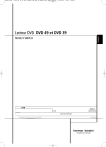
Lien public mis à jour
Le lien public vers votre chat a été mis à jour.